Page 1
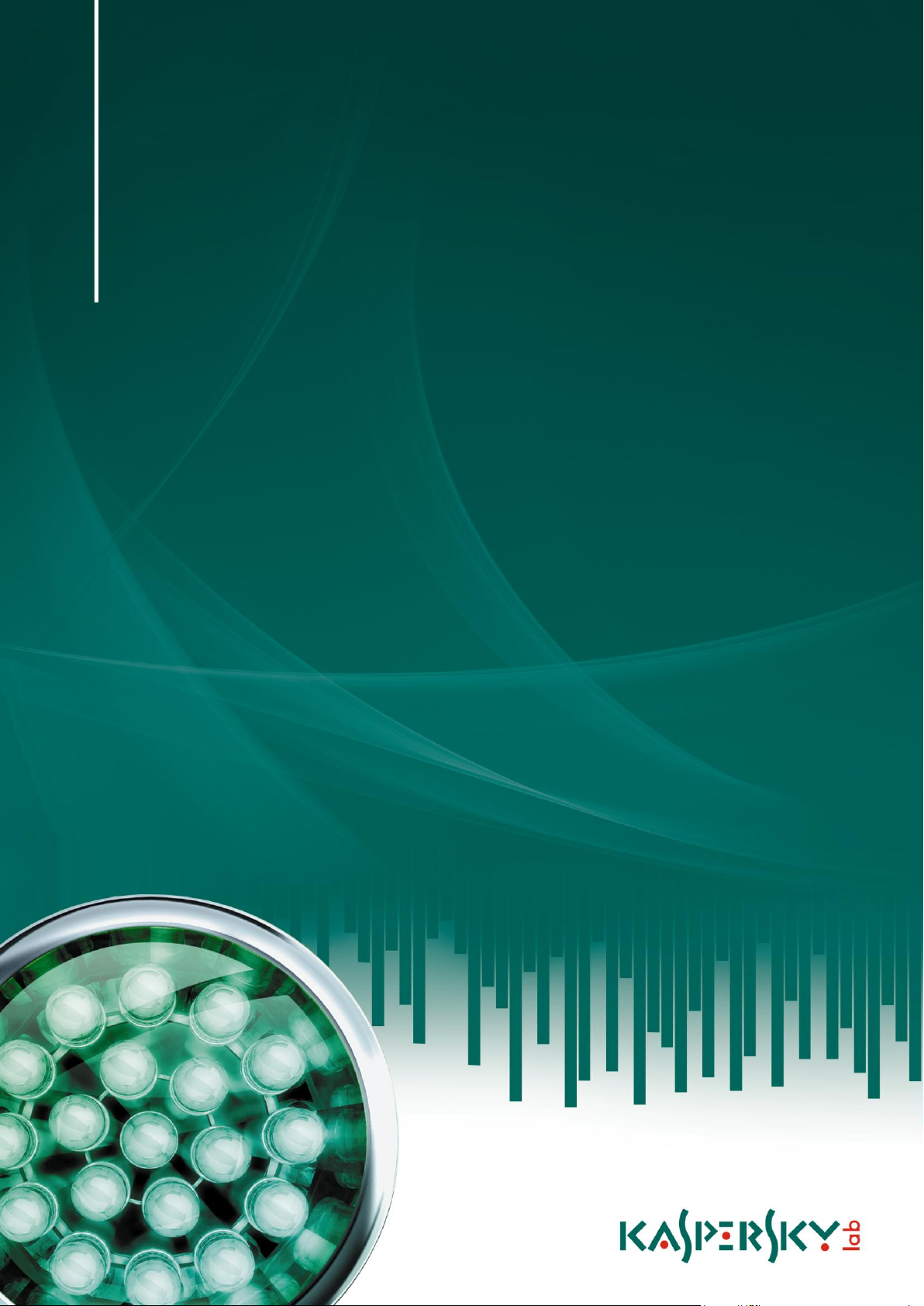
Gerenciador de Senhas
MANUAL DO USUÁRIO
Kaspersky
Page 2
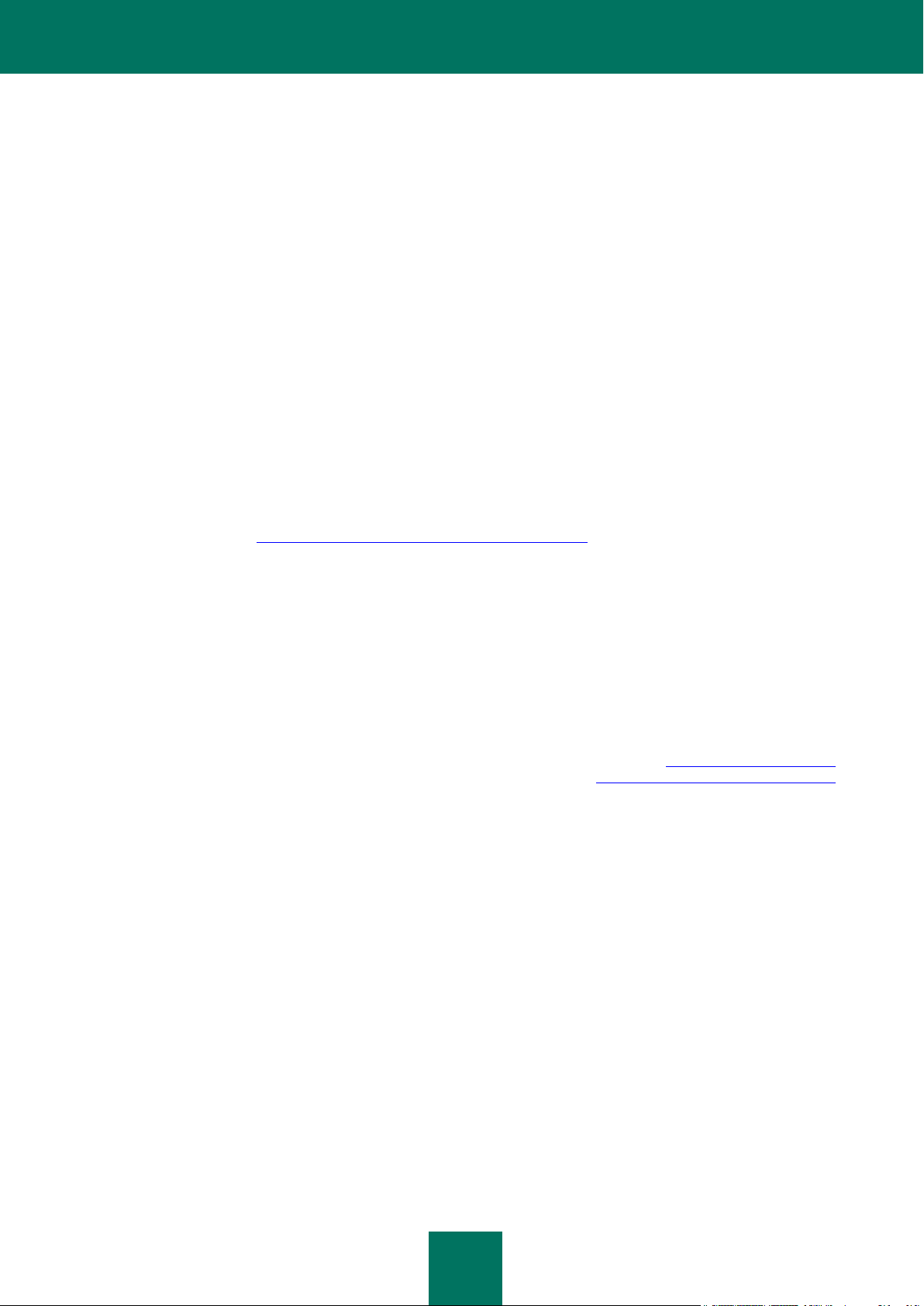
2
Prezado usuário,
Obrigado por escolher nosso produto. Esperamos que este documento o ajude em seu trabalho e responda à maioria
das dúvidas referentes a este produto de software.
Aviso! Este documento é propriedade da Kaspersky Lab: todos os seus direitos são reservados pelas leis de direitos
autorais da Federação Russa e por tratados internacionais. A reprodução e distribuição ilegais deste documento ou de
partes dele resultarão em responsabilidades civis, administrativas ou criminais relativas às leis da Federação Russa.
Qualquer tipo de reprodução ou distribuição de qualquer material, incluindo sua tradução, é permitido somente através
da permissão por escrito da Kaspersky Lab.
Este documento e as imagens gráficas relacionadas a ele podem ser usados exclusivamente para fins informativos, não
comerciais e pessoais.
Este documento pode ser alterado sem qualquer notificação. A versão mais recente deste documento está disponível no
site da Kaspersky Lab, em http://brazil.kaspersky.com/downloads/documentacao.
A Kaspersky Lab não assume qualquer responsabilidade pelo conteúdo, qualidade, relevância ou precisão do material
usado neste documento cujos direitos são de propriedade de terceiros, ou por possíveis danos associados ao uso
desses documentos.
Este documento contém marcas registradas e marcas de serviço que são propriedade de seus respectivos proprietários.
Data de revisão: 19.02.2011
© 1997-2011 Kaspersky Lab ZAO. Todos os direitos reservados.
http://brazil.kaspersky.com/
http://suporte.kasperskyamericas.com/
Page 3
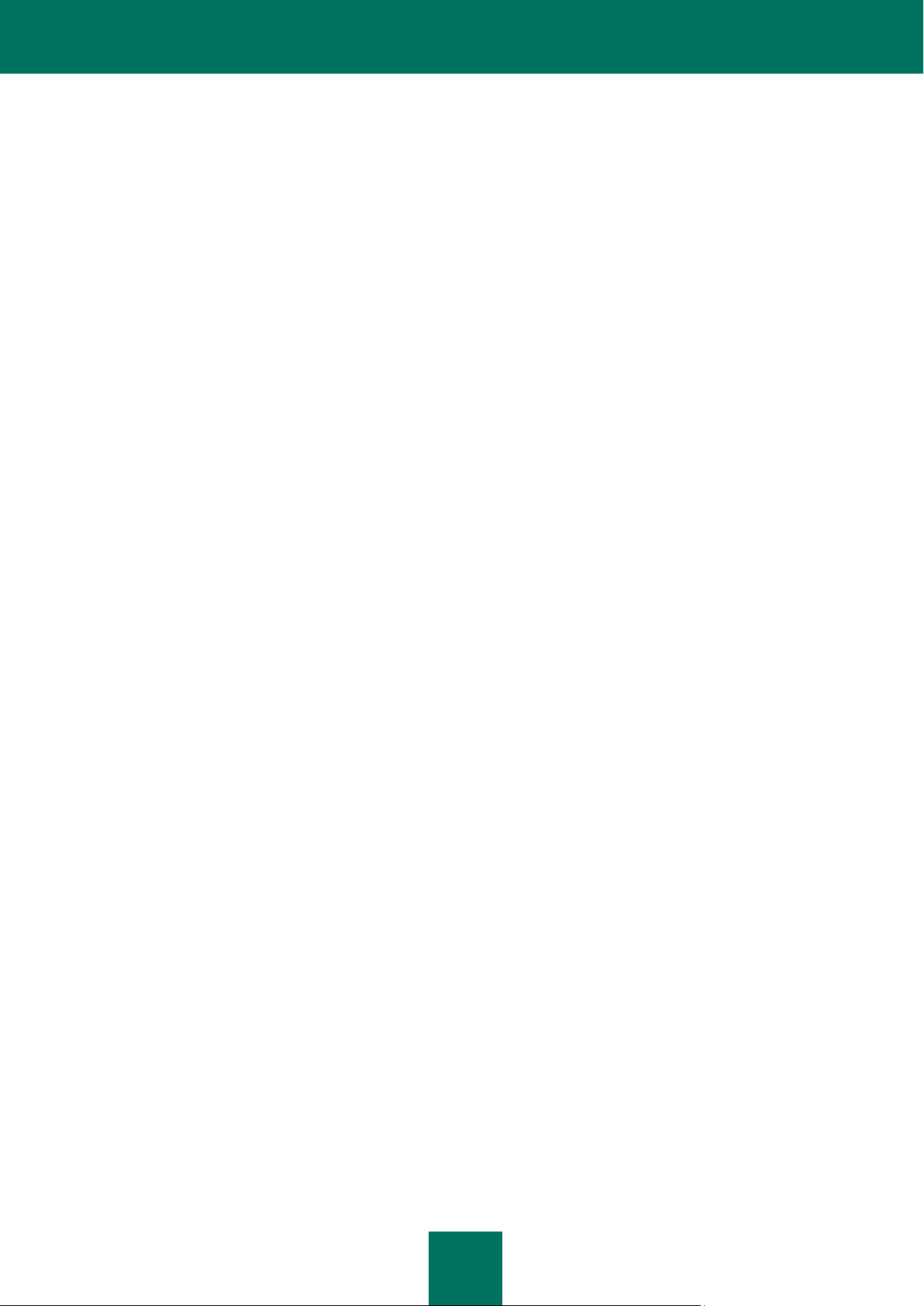
3
ÍNDICE
CONTRATO DE LICENÇA DO USUÁRIO FINAL DA KASPERSKY LAB...................................................................... 5
SOBRE ESTE MANUAL .............................................................................................................................................. 10
Nesta documentação .............................................................................................................................................. 10
Convenções da documentação .............................................................................................................................. 11
FONTES ADICIONAIS DE INFORMAÇÕES ............................................................................................................... 12
Fontes de informações para você pesquisar .......................................................................................................... 12
Discutindo os aplicativos da Kaspersky no fórum da Web ..................................................................................... 13
Entrando em contato com o Departamento de vendas .......................................................................................... 13
GERENCIADOR DE SENHAS KASPERSKY .............................................................................................................. 14
ATIVANDO O APLICATIVO ......................................................................................................................................... 15
INTERFACE DO GERENCIADOR DE SENHAS KASPERSKY ................................................................................... 16
Ícone da área de notificação ................................................................................................................................... 16
Menu de contexto do Gerenciador de Senhas Kaspersky ...................................................................................... 16
Janela do Gerenciador de Senhas Kaspersky ........................................................................................................ 17
Janela Banco de Dados de Senhas ....................................................................................................................... 18
Janela de configurações do aplicativo .................................................................................................................... 19
Botão de Legenda .................................................................................................................................................. 19
Plug-ins................................................................................................................................................................... 19
Ponteiro .................................................................................................................................................................. 20
GERENCIAMENTO DO BANCO DE DADOS DE SENHAS ........................................................................................ 21
Acessando o Banco de Dados de Senhas ............................................................................................................. 21
Adicionando dados pessoais .................................................................................................................................. 22
Conta ................................................................................................................................................................ 23
Nome de usuário ............................................................................................................................................... 28
Identidade ......................................................................................................................................................... 28
Nota segura ...................................................................................................................................................... 29
Usando dados pessoais ......................................................................................................................................... 30
Localizando senhas ................................................................................................................................................ 30
Excluindo dados pessoais ...................................................................................................................................... 31
Importando/exportando dados ................................................................................................................................ 31
Backup / Restauração do Banco de Dados de Senhas .......................................................................................... 33
CONFIGURANDO O APLICATIVO .............................................................................................................................. 35
Nome de usuário padrão ........................................................................................................................................ 36
Contas mais usadas ............................................................................................................................................... 37
Endereços Web ignorados ..................................................................................................................................... 38
Endereços Web confiáveis ..................................................................................................................................... 38
Teclas de atalho ..................................................................................................................................................... 39
Local do arquivo do Banco de Dados de Senhas ................................................................................................... 39
Criando novo Banco de Dados de Senhas ............................................................................................................. 41
Local da cópia de backup ....................................................................................................................................... 41
Selecionando o método de criptografia .................................................................................................................. 42
Bloqueio automático do Banco de Dados de Senhas ............................................................................................. 43
Alterando o método de autorização do Gerenciador de Senhas Kaspersky .......................................................... 44
Page 4
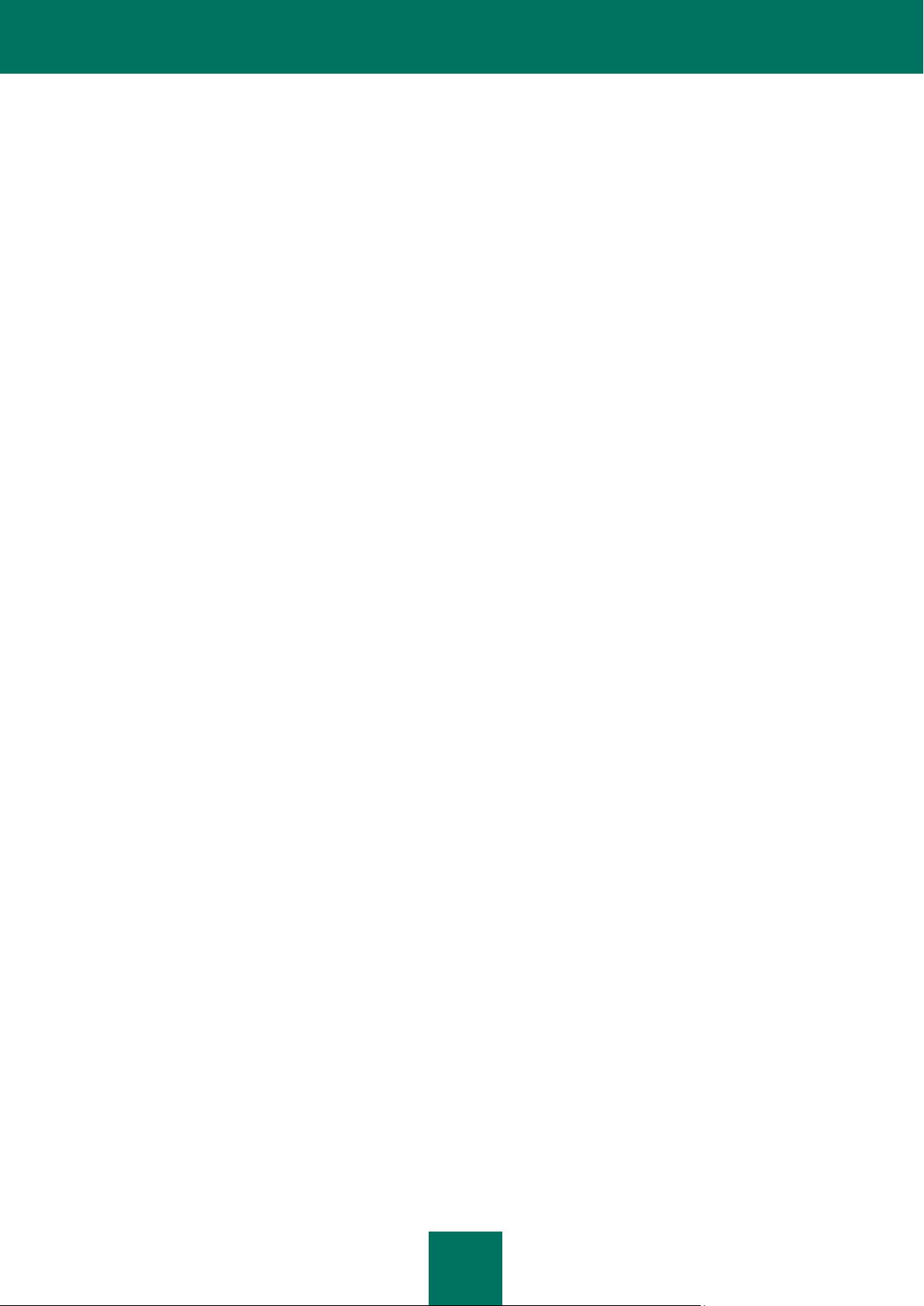
M A N U A L D O U S U Á R I O
4
Usando dispositivos USB e Bluetooth para a autorização ...................................................................................... 44
Alterando a Senha Mestra ...................................................................................................................................... 45
Navegadores da Web com suporte ........................................................................................................................ 45
Gerenciando modelos de Notas seguras................................................................................................................ 46
Hora de execução do aplicativo .............................................................................................................................. 47
Ação Ao clicar duas vezes...................................................................................................................................... 47
Notificações ............................................................................................................................................................ 48
Hora em que a senha foi armazenada na área de transferência ............................................................................ 49
Exibindo o Botão de Legenda ................................................................................................................................. 49
CRIANDO SENHAS FORTES ..................................................................................................................................... 50
USANDO A VERSÃO PORTÁTIL DO GERENCIADOR DE SENHAS KASPERSKY .................................................. 51
Criando e conectando a versão portátil .................................................................................................................. 51
Sincronização do Banco de Dados de Senhas ....................................................................................................... 52
KASPERSKY LAB ........................................................................................................................................................ 54
Page 5
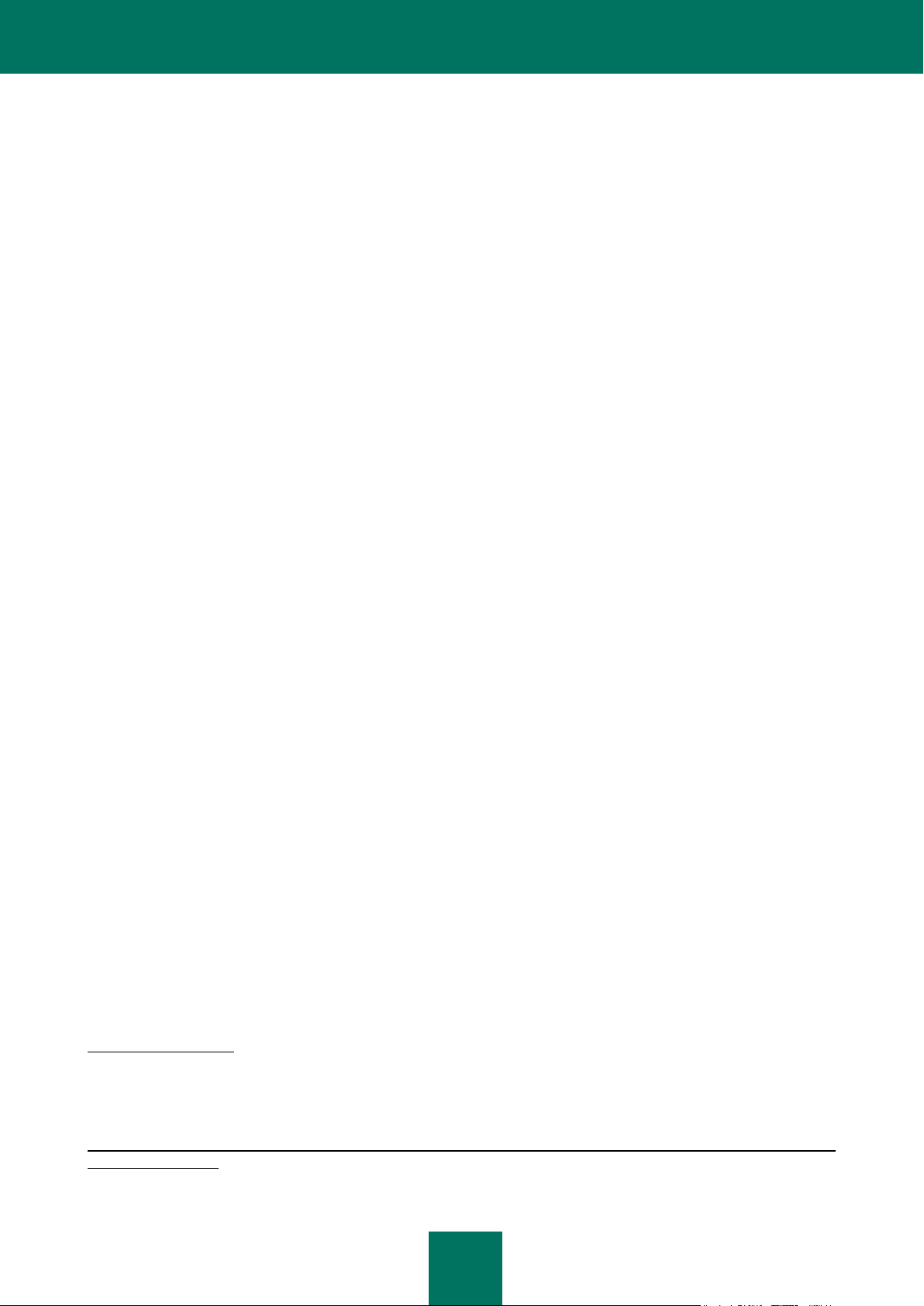
5
CONTRATO DE LICENÇA DO USUÁRIO
FINAL DA KASPERSKY LAB
IMPORTANTE ADVERTÊNCIA LEGAL PARA TODOS OS USUÁRIOS: LEIAM COM CUIDADO O
SEGUINTE CONTRATO LEGAL ANTES DE COMEÇAR A USAR O APLICATIVO.
CLICANDO NO BOTÃO EU CONCORDO NA JANELA DE CONTRATO DE LICENÇA OU AO DIGITAR
O(S) SÍMBOLO(S) CORRESPONDENTE(S) VOCÊ ESTARÁ CONCORDANDO EM VINCULAR-SE PELOS
TERMOS E CONDIÇÕES DESTE CONTRATO. ESTA AÇÃO SIMBOLIZA A SUA ASSINATURA E A SUA
CONCORDÂNCIA EM VINCULAR-SE PELOS TERMOS DO PRESENTE CONTRATO, TORNANDO-SE
PARTE DELE E CONCORDANDO SER ESTE CONTRATO EXECUTÁVEL COMO QUALQUER OUTRO
CONTRATO NEGOCIADO E ASSINADO POR VOCÊ. CASO VOCÊ NÃO CONCORDE COM TODOS OS
TERMOS E CONDIÇÕES DO PRESENTE CONTRATO, CANCELE A INSTALAÇÃO DO APLICATIVO E
NÃO O INSTALE.
APÓS CLICAR NO BOTÃO EU CONCORDO NA JANELA DE CONTRATO DE LICENÇA OU AO DIGITAR
O(S) SÍMBOLO(S) CORRESPONDENTE(S), VOCÊ TERÁ O DIREITO DE USAR O APLICATIVO EM
CONFORMIDADE COM OS TERMOS E CONDIÇÕES DESTE CONTRATO.
1. Definições
1.1. Aplicativo significa o aplicativo incluindo quaisquer atualizações e materiais relacionados.
1.2. Titular (proprietário de todos os direitos, quer sejam exclusivos ou não ao Aplicativo) significa a
Kaspersky Lab ZAO, uma empresa constituída nos termos da legislação da Federação Russa.
1.3. Computador(es) significa(am) equipamento(s), incluindo computadores pessoais, computadores
portáteis, estações de trabalho, assistentes digitais pessoais, ‘telefones inteligentes’, aparelhos de mão ou
outros dispositivos eletrônicos para os quais o Aplicativo foi projetado, onde o Aplicativo será instalado e/ou
usado.
1.4. Usuário Final (Você / Seu) significa instalação(ões) individual(ais) ou usar o Aplicativo em seu próprio
nome ou de quem esteja legalmente usando uma cópia do Aplicativo; ou, se o Aplicativo está sendo baixado
ou instalado em nome de uma organização, tal como um empregador, "Você" significa ainda a organização
para a qual o Aplicativo é baixado ou instalado, declarando-se, para fins do presente instrumento, que tal
organização tenha autorizado a pessoa aderindo a este contrato a fazê-lo em seu nome. Para os efeitos do
presente documento o termo "organização", inclui, entre outros, qualquer parceria, sociedade de
responsabilidade limitada, corporação, associação, sociedade de capital aberto, fundo fiduciário,
empreendimento conjunto, organização do trabalho, organização sem personalidade jurídica ou autoridade
governamental.
1.5. Parceiro(s) significa organização(ões) ou indivíduo(s) que distribui(em) o Aplicativo, tendo como base
um contrato e licenciamento com o Titular.
1.6. Atualização(ões) significa todas as atualizações, revisões, "patches", aprimoramentos, reparos,
modificações, cópias, complementações ou pacotes de manutenção da versão comprada do software.
1.7. Manual do usuário significa manual do usuário, guia do administrador, livro de referência e explicações
correlatas ou outros materiais.
2. Licenciamento
2.1. O Titular concede a você uma licença vitalícia não exclusiva para armazenar, carregar, instalar,
executar e exibir ("usar") o Aplicativo em um determinado número de computadores, a fim de usar o
Aplicativo conforme descrito no Manual do usuário, de acordo com todos os requisitos técnicos descritos no
Manual do usuário e de acordo com os termos e condições do presente Contrato (a "Licença"), sendo tal
Licença aceita por você:
Versão de avaliação. Se tiver recebido, baixado e/ou instalado uma versão de avaliação do Aplicativo e lhe
for concedida nesse ato uma licença de avaliação do Aplicativo, você pode usar o Aplicativo apenas para
fins de avaliação e apenas durante o único período de avaliação aplicável, salvo indicação contrária, a partir
da data da instalação inicial. Qualquer uso do Aplicativo para outros fins ou para além do período de
avaliação aplicável é estritamente proibido.
Aplicativo para múltiplos ambientes; Aplicativo para múltiplos idiomas; Aplicativo para mídia dupla; cópias
múltiplas; pacotes. Caso você use diferentes versões do Aplicativo ou edições em diferentes idiomas do
Aplicativo, caso receba o Aplicativo em múltiplos suportes, caso receba várias cópias do Aplicativo ou caso
Page 6
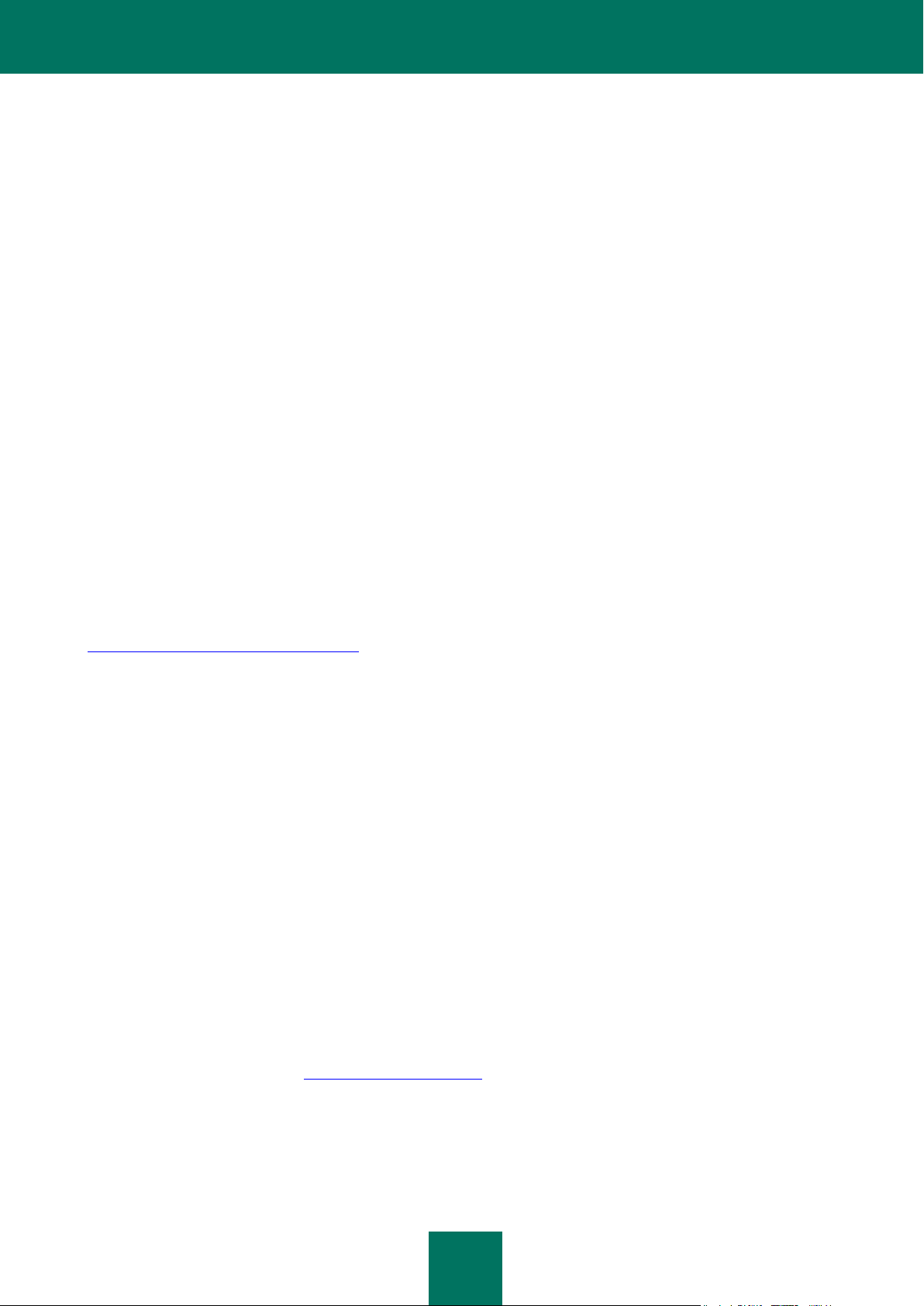
M A N U A L D O U S U Á R I O
6
tenha recebido o Aplicativo em conjunto com outro aplicativo, o número total permitido dos seus
computadores nos quais todas as versões do Aplicativo são instaladas deve corresponder ao número de
licenças que tenha obtido do Titular uma vez que, salvo se os termos e condições de licenciamento
disponham de outra forma, cada licença comprada lhe dá o direito de instalar e usar o Aplicativo em tal
número de Computador(es), conforme especificado nas Cláusulas 2.2 e 2.3.
2.2. Caso o Aplicativo tenha sido comprado em meio físico, Você tem o direito de usar o Aplicativo em
determinado número de Computador(es), conforme especificado no pacote do Aplicativo.
2.3. Caso o Aplicativo tenha sido comprado pela Internet, Você tem o direito de usar o Aplicativo em
determinado número de computadores que foi especificado quando Você comprou a licença para o
Aplicativo.
2.4. Você tem o direito de fazer uma cópia do Aplicativo apenas para fins de cópia de segurança, e apenas
para substituir a cópia legalmente de sua propriedade, caso essa cópia seja extraviada, destruída ou se
tornar inutilizável. Tal cópia de segurança não pode ser utilizada para outros fins, devendo ser destruída
quando você perder o direito ao uso do Aplicativo ou quando a Sua licença vencer ou for rescindida, por
qualquer outro motivo, de acordo com a legislação em vigor no país da sua residência principal ou no país
onde Você está usando o Aplicativo.
2.5. Você pode transferir a licença não exclusiva de uso do Aplicativo a outros indivíduos ou entidades
legais no escopo da licença concedida a Você pelo Titular, contanto que o receptor concorde em se
submeter a todos os termos e condições deste Contrato e substitua você completamente na licença
concedida pelo Titular. Caso Você transfira os direitos concedidos pelo Titular de uso do Aplicativo Você
deve destruir todas as cópias do Aplicativo, inclusive a de segurança. Se Você for receptor de uma licença
transferida, Você deve concordar em obedecer a todos os termos e condições deste Contrato. Se você não
concordar em se submeter a todos os termos e condições deste Contrato, Você não deverá instalar e/ou
usar o Aplicativo. Você também concorda, como receptor de uma licença transferida, que Você não possui
direitos melhores ou adicionais em relação ao Usuário Final original que comprou o Aplicativo do Titular.
2.6. Para executar o Aplicativo em modo completo, Você deve receber e instalar a chave da licença
conforme descrito no Manual do usuário.
2.7. A partir da transição do Software para o modo completo (com a exceção de uma versão de teste do
Aplicativo) Você tem direito a receber os seguintes serviços de acordo com os termos em
http://support.kaspersky.com/support/rules::
- Atualizações do aplicativo na Internet, quando e como o Titular as publicar em sua página, ou por meio de
outros serviços on-line. Quaisquer atualizações que você venha a receber tornam-se parte do Aplicativo,
aplicando-se às mesmas os termos e condições do presente Contrato; e
- Assistência técnica na Internet e assistência técnica por linha telefônica direta.
3. Ativação repetida e período de uso da versão de teste
3.1. Caso você modifique o seu computador ou faça alterações em aplicativos de outros fornecedores nele
instalados, o Titular poderá solicitar que Você repita a instalação da licença.
3.2. Você tem o direito de usar uma versão de teste do Aplicativo, conforme disposto na Cláusula 2.1, sem
qualquer encargo, pelo período único de avaliação (30 dias) aplicável a partir do momento de ativação do
Aplicativo, de acordo com o presente Contrato, desde que a versão de avaliação não lhe conceda nenhum
direito a Atualizações e assistência técnica na Internet nem a assistência técnica por linha telefônica direta.
Se o Titular definir outra duração para o período único de avaliação, Você será informado por uma
notificação.
3.3. Você tem o direito de usar uma versão de teste do Aplicativo, conforme disposto na Cláusula 2.1, sem
qualquer encargo, pelo período único adicional de avaliação (15 dias) aplicável a partir do final do período
mencionado na Cláusula 3.2. Durante esse período, a funcionalidade do Aplicativo será limitada conforme
descrito no Manual do usuário.
4. Assistência técnica
4.1. A assistência técnica descrita na Cláusula 2.6 do presente Contrato será fornecida a Você quando a
mais recente
atualização do Aplicativo for instalada (com exceção de uma versão de avaliação do Aplicativo).
Serviço de assistência técnica: http://support.kaspersky.com
5. Limitações
5.1. Você não deve simular, clonar, alugar, emprestar, arrendar, vender, modificar, descompilar ou fazer
engenharia reversa no Aplicativo, nem desmontar ou criar trabalhos derivados do Aplicativo ou de qualquer
parte dele, com a única exceção de um direito não renunciável concedido a Você pela legislação aplicável, e
você não deve reduzir de nenhuma maneira qualquer parte do Aplicativo para o formato humano legível ou
Page 7
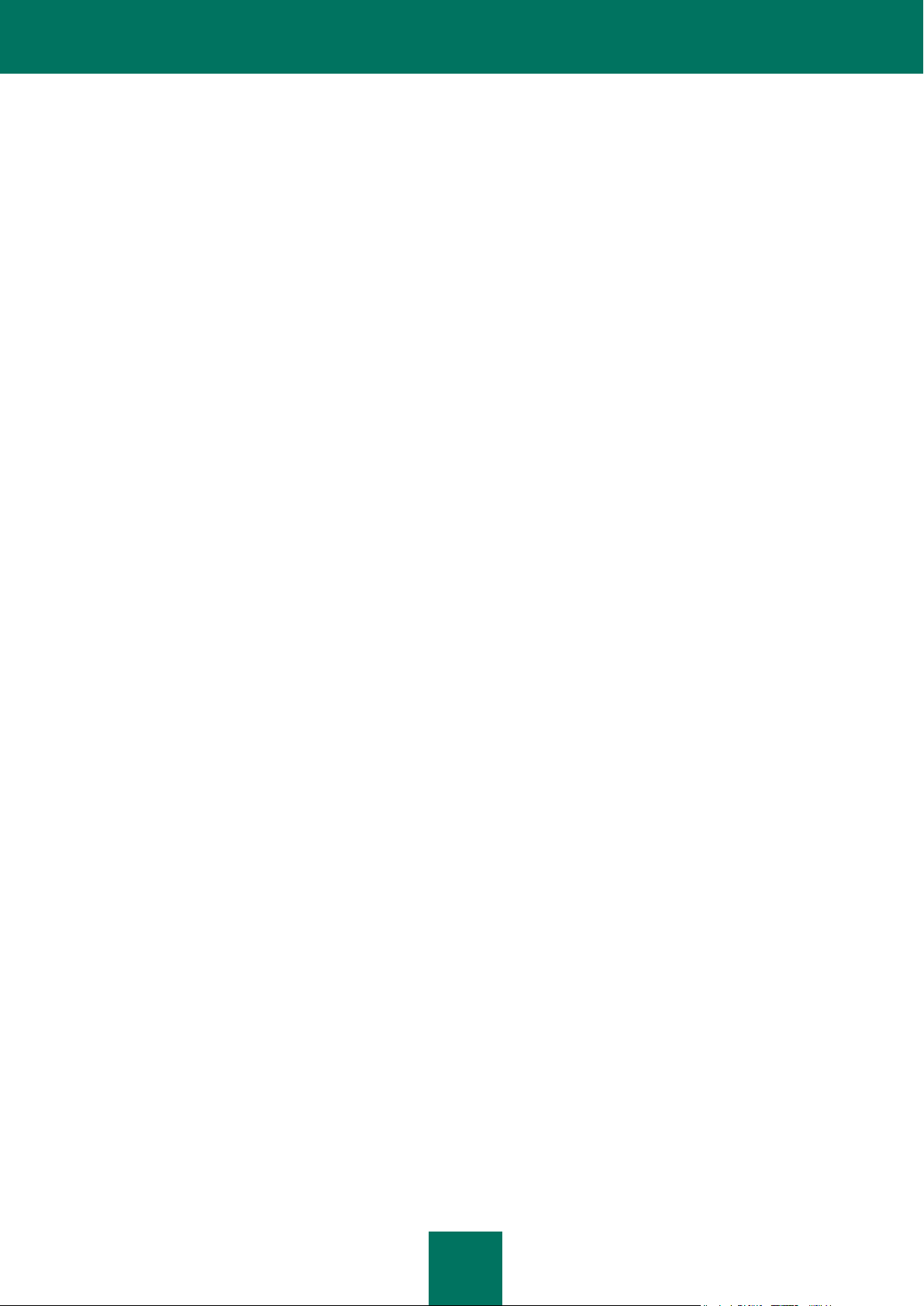
C O N T R A T O D E L I C E NÇ A D O U S UÁ RI O F I N A L D A KA S P E R S K Y L AB
7
transferir o Aplicativo licenciado ou qualquer subconjunto do Aplicativo licenciado, nem permitir que terceiros
o façam, exceto nos casos em que a restrição anterior seja expressamente proibida pela lei aplicável. Nem
o código binário do Aplicativo nem o código-fonte pode ser usado ou submetido a engenharia reversa para
recriar o algoritmo do programa, que é exclusivo do Titular. Todos os direitos não expressamente
concedidos neste Contrato são reservados pelo Titular e/ou seus fornecedores, conforme aplicável.
Qualquer uso não autorizado do Aplicativo resultará na rescisão imediata e automática do presente Contrato
e da Licença aqui concedida, podendo resultar em processo penal e/ou cível contra Você.
5.2. Você não deve transferir os direitos de uso do Aplicativo a terceiros, salvo conforme estabelecido na
Cláusula 2.5 do presente Contrato.
5.3. Você não deve fornecer o código de ativação e/ou o arquivo da chave de licença a terceiros, nem
permitir que terceiros tenham acesso ao código de ativação e/ou a chave de licença, os quais são
considerados dados confidenciais do Titular, e você tomará todas as precauções, dentro do razoável, para
proteger o código de ativação e/ou a chave de licença, de boa-fé, já que você pode transferir o código de
ativação e/ou a chave de licença a terceiros, conforme estipulado na Cláusula 2.5 do presente Contrato.
5.4. Você não pode alugar, arrendar ou emprestar o Aplicativo a terceiros.
5.5. Você não deve usar o Aplicativo para a criação de dados ou aplicativos usados para detecção, bloqueio
ou tratamento das ameaças descritas no Manual do usuário.
5.6. O Titular tem o direito de bloquear o arquivo da chave ou rescindir a Sua Licença para uso do Aplicativo
caso Você viole qualquer dos termos e condições deste Contrato, sem qualquer restituição a Você.
5.7. Caso Você esteja usando a versão de avaliação do Aplicativo, não terá o direito de receber a
assistência técnica especificada na Cláusula 4 do presente Contrato, nem terá o direito de transferir a
licença ou os direitos de uso do Aplicativo para qualquer terceiro.
6. Garantia restrita e exclusão
6.1. O Titular garante que o Aplicativo irá desempenhar substancialmente, de acordo com as especificações
e descrições estabelecidas no Manual do usuário, desde que, entretanto, a referida garantia restrita não se
aplique ao seguinte: (w) deficiências de seu computador e violação relacionada para as quais o Titular
renuncia expressamente a qualquer responsabilidade da garantia; (x) avarias, defeitos ou falhas resultantes
de uso indevido, abuso, acidente, negligência, instalação, operação ou manutenção imprópria; furto;
vandalismo; atos fortuitos; atos de terrorismo; falhas ou picos de energia; acidente, alteração, modificações
ou reparos não permitidos por qualquer terceiro que não seja o Titular, ou quaisquer outros terceiros ou
Suas ações ou causas além do controle razoável pelo Titular; (y) qualquer defeito, não divulgado por Você
ao Titular o mais rapidamente possível, após o defeito aparecer pela primeira vez; e (z) causados por
incompatibilidade de componentes de equipamento e/ou aplicativo instalado em Seu computador.
6.2. Você reconhece, aceita e concorda que nenhum aplicativo está isento de erros, sendo aconselhado a
realização de cópia de segurança no computador, com uma frequência e confiabilidade adequadas para
Você.
6.3. O Titular não oferece qualquer garantia de que o Aplicativo irá funcionar corretamente em caso de
violação dos termos e condições descritos no Manual do usuário ou no presente Contrato.
6.4. O Titular não garante proteção contra as ameaças descritas no Manual do usuário após o vencimento
do prazo especificado nas Cláusulas 3.2 ou 3.3 do presente Contrato ou após a rescisão, por qualquer
motivo, da Licença de uso do Aplicativo.
6.5. O APLICATIVO É FORNECIDO "TAL COMO SE ENCONTRA", E O TITULAR NÃO FAZ NENHUMA
DECLARAÇÃO E NÃO DÁ NENHUMA GARANTIA QUANTO A SEU USO OU DESEMPENHO. SALVO
POR QUALQUER GARANTIA, CONDIÇÃO, DECLARAÇÃO OU TERMO, NA MEDIDA EM QUE NÃO
PODE SER EXCLUÍDA OU RESTRITA PELA LEGISLAÇÃO APLICÁVEL, O TITULAR E SEUS
PARCEIROS NÃO DÃO NENHUMA GARANTIA, CONDIÇÃO, DECLARAÇÃO OU TERMO (EXPRESSO
OU IMPLÍCITO, QUER POR ESTATUTO, LEI COMUM, PERSONALIZAÇÃO, USO OU DE ALGUMA
OUTRA MANEIRA) QUANTO A QUALQUER ASSUNTO, INCLUINDO, ENTRE OUTROS, A NÃO
VIOLAÇÃO DE DIREITOS DE TERCEIROS, COMERCIABILIDADE, QUALIDADE SATISFATÓRIA,
INTEGRAÇÃO OU APLICABILIDADE PARA DETERMINADO PROPÓSITO. VOCÊ ASSUME TODAS AS
FALHAS E TODO O RISCO QUANTO AO DESEMPENHO E RESPONSABILIDADE DE SELEÇÃO DO
APLICATIVO PARA ALCANÇAR SEUS RESULTADOS PRETENDIDOS, BEM COMO PARA A
INSTALAÇÃO, USO E RESULTADOS OBTIDOS PELO APLICATIVO. SEM PREJUÍZO DAS
DISPOSIÇÕES ANTERIORES, O TITULAR NÃO FAZ NENHUMA DECLARAÇÃO E NÃO DÁ NENHUMA
GARANTIA QUE O APLICATIVO ESTARÁ LIVRE DE ERROS, INTERRUPÇÕES OU OUTRAS FALHAS,
NEM QUE O APLICATIVO ATENDERÁ QUALQUER OU TODOS OS SEUS REQUISITOS, QUER OU NÃO
DIVULGADOS AO TITULAR.
7. Exclusão e limitação da responsabilidade
Page 8
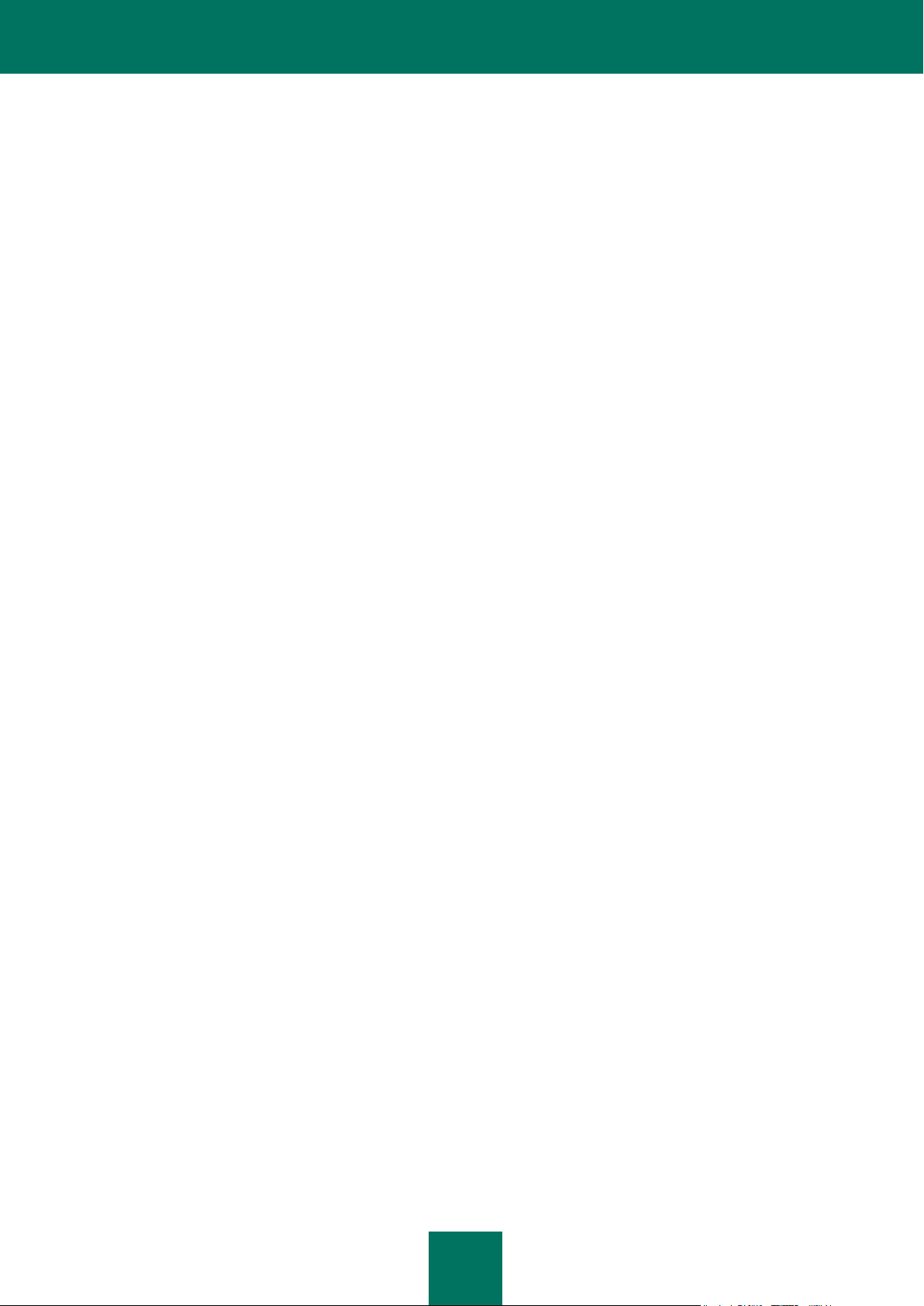
M A N U A L D O U S U Á R I O
8
7.1. NA MEDIDA DO PERMITIDO PELA LEGISLAÇÃO APLICÁVEL, EM NENHUM CASO O TITULAR OU
SEUS PARCEIROS SERÃO RESPONSÁVEIS POR QUAISQUER DANOS ESPECIAIS, INCIDENTAIS,
PUNITIVOS, INDIRETOS, CONSEQUÊNCIAIS OU QUAISQUER DANOS (INCLUINDO, ENTRE OUTROS,
DANOS POR PERDA DE RECEITA OU CONFIDENCIAIS OU OUTRAS INFORMAÇÕES, POR
INTERRUPÇÃO DOS NEGÓCIOS, POR PERDA DE PRIVACIDADE, POR CORRUPÇÃO, DANO E PERDA
DE DADOS OU PROGRAMAS, POR NÃO CUMPRIMENTO DE QUALQUER DEVER INCLUINDO
QUALQUER OBRIGAÇÃO LEGAL, DIREITO DE BOA-FÉ OU DIREITO DE CUIDADOS RAZOÁVEIS, POR
NEGLIGÊNCIA, POR PREJUÍZOS ECONÔMICOS, E QUAISQUER OUTRAS PERDAS PECUNIÁRIAS OU
OUTRA PERDA) DECORRENTES DE OU DE ALGUMA MANEIRA RELACIONADOS AO USO OU À
IMPOSSIBILIDADE DE USAR O APLICATIVO, A PROVISÃO OU FALTA DE PRESTAÇÃO DE APOIO OU
OUTROS SERVIÇOS, INFORMAÇÕES, APLICATIVO E CONTEÚDO RELACIONADO POR MEIO DO
APLICATIVO OU DE OUTROS DECORRENTES DO USO DO APLICATIVO OU DE QUALQUER OUTRO
RESULTANTE OU RELACIONADO COM QUALQUER DISPOSIÇÃO DO PRESENTE CONTRATO, OU
DECORRENTE DE QUALQUER VIOLAÇÃO DE CONTRATO OU QUALQUER OFENSA (INCLUINDO
NEGLIGÊNCIA, DETURPAÇÃO, QUALQUER RESPONSABILIDADE OU OBRIGAÇÃO RIGOROSA), OU
QUALQUER VIOLAÇÃO DA GARANTIA DE DEVERES ESTATUTÁRIOS OU QUALQUER QUEBRA DA
GARANTIA DO TITULAR OU QUALQUER UM DE SEUS PARCEIROS, MESMO SE O TITULAR OU
QUALQUER PARCEIRO TENHA SIDO AVISADO DA POSSIBILIDADE DOS REFERIDOS DANOS.
VOCÊ CONCORDA QUE EM CASO DE O TITULAR E/OU SEUS PARCEIROS SEREM JULGADOS
RESPONSÁVEIS, A RESPONSABILIDADE DO TITULAR E/OU DOS SEUS PARCEIROS ESTARÁ
RESTRITA AOS CUSTOS DO APLICATIVO. EM NENHUM CASO, A RESPONSABILIDADE DO TITULAR
E/OU SEUS PARCEIROS EXCEDERÁ O PREÇO PAGO AO TITULAR OU AO PARCEIRO PELO
APLICATIVO (TAL COMO APLICÁVEL).
NADA NESTE CONTRATO EXCLUI OU LIMITA QUALQUER REIVINDICAÇÃO POR MORTE E LESÃO
CORPORAL. AINDA NO CASO DE QUALQUER RENÚNCIA, EXCLUSÃO OU RESTRIÇÃO NESTE
CONTRATO NÃO PODER SER EXCLUÍDA OU RESTRITA DE ACORDO COM A LEGISLAÇÃO
APLICÁVEL, NESSE CASO, APENAS A REFERIDA RENÚNCIA, EXCLUSÃO OU RESTRIÇÃO NÃO IRÁ
SE APLICAR A VOCÊ, E VOCÊ CONTINUARÁ VINCULADO POR TODAS AS RENÚNCIAS, EXCLUSÕES
E RESTRIÇÕES REMANESCENTES.
8. GNU e outras licenças de terceiros
8.1. O Aplicativo pode incluir alguns programas de aplicativo que são licenciados (ou sublicenciados) para o
usuário sob Licença Pública Geral GNU (GNU General Public License, GPL) ou outras licenças similares de
aplicativo livre, que, entre outros direitos, permitem ao usuário copiar, modificar e redistribuir determinados
programas, ou partes dos mesmos, bem como ter acesso ao código-fonte ("Aplicativo com Código Aberto").
Caso essas licenças exijam que, para qualquer aplicativo que é distribuído a alguém em formato binário
executável, o código-fonte também seja disponibilizado a esses usuários, então ele deve ser disponibilizado
por meio do envio de uma solicitação para source@kaspersky.com ou o código fonte fornecido juntamente
com o Aplicativo. Se quaisquer licenças de Aplicativo com Código Aberto exigirem que o Titular propicie
direitos para usar, copiar ou modificar um programa de Aplicativo com Código Aberto que é mais
abrangente que os direitos concedidos no presente Contrato, os referidos direitos devem ter primazia sobre
os direitos e restrições no presente instrumento.
9. Titularidade da propriedade intelectual
9.1. Você concorda que o Aplicativo e a autoria, sistemas, ideias, métodos de funcionamento,
documentação e outras informações contidas no Aplicativo, são propriedade intelectual e/ou segredos
industriais valiosos do Titular ou de seus parceiros, e que o Titular e seus parceiros, conforme o caso, são
protegidos pelo direito civil e penal e pela lei de direitos autorais, segredos industriais, marcas e patentes da
Federação Russa, da União Europeia e dos EUA, bem como de outros países e tratados internacionais. O
presente Contrato não concede a Você nenhum direito à propriedade intelectual, incluindo todas as marcas
comerciais ou marcas de serviço do Titular e/ou seus parceiros ("Marcas"). Você poderá usar as marcas
comerciais apenas nas saídas impressas produzidas pelo Aplicativo, de acordo com a prática aceita de
marcas comerciais, incluindo a identificação do nome do proprietário da marca comercial. Essa utilização de
qualquer marca comercial não lhe dá qualquer direito de propriedade na referida marca. O Titular e/ou seus
parceiros possuem e detêm todos os direitos, títulos e interesses relativos ao Aplicativo, incluindo, entre
outros, quaisquer correções de erros, melhorias, atualizações ou outras modificações ao Aplicativo, sejam
realizadas pelo Titular ou por qualquer terceiro, e todos os direitos autorais, patentes, direitos a segredos
comerciais, marcas comerciais e outros direitos de propriedade intelectual contidos neste instrumento. A sua
posse, instalação ou uso do Aplicativo não transfere para você qualquer título de propriedade intelectual
sobre o Aplicativo, e você não poderá adquirir direitos sobre o Aplicativo, salvo conforme expressamente
Page 9
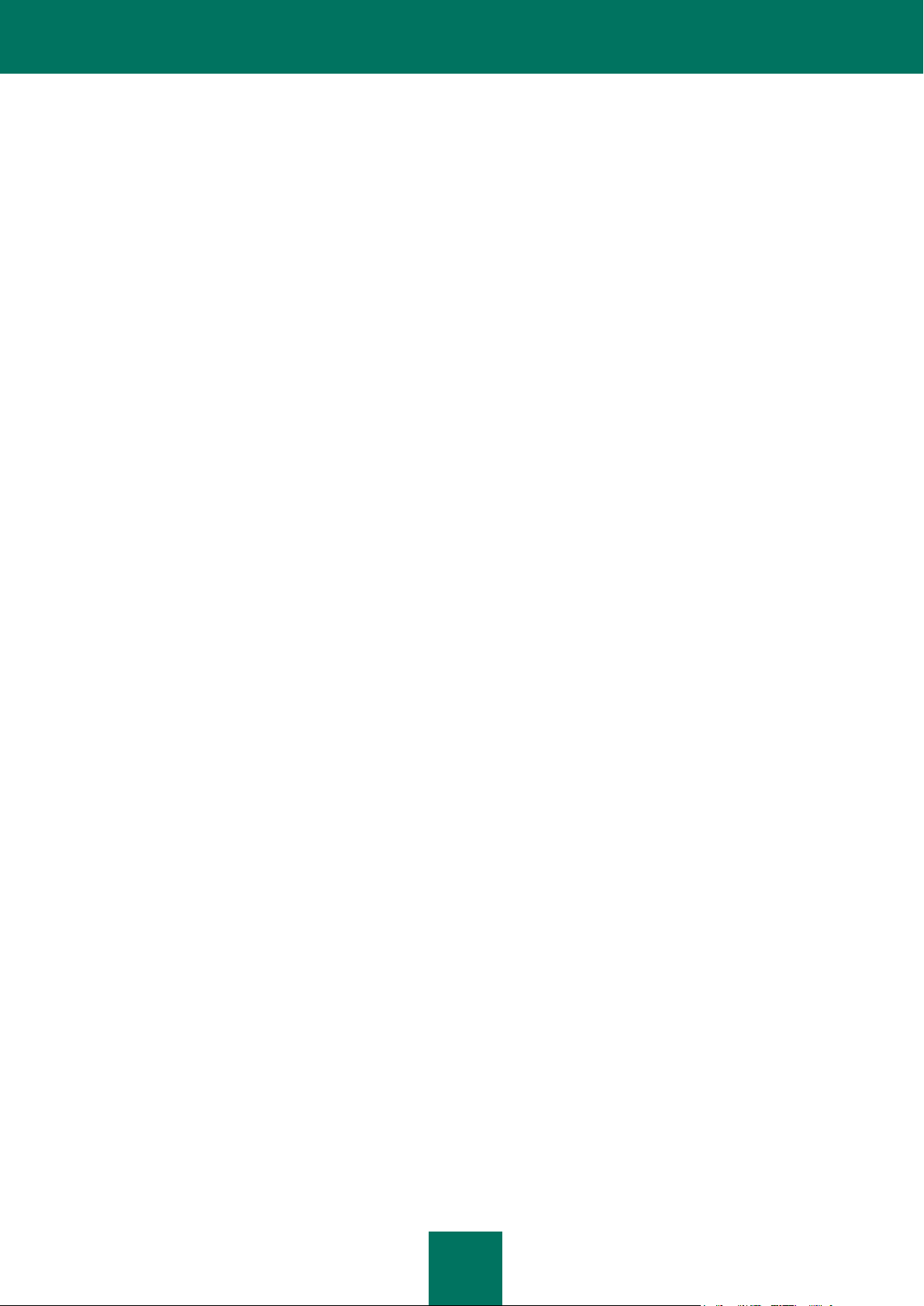
C O N T R A TO D E L I C E NÇ A D O U S UÁ R I O F I N A L D A KA S P E R S K Y L AB
9
previsto no presente Contrato. Todas as cópias do Aplicativo feitas em virtude deste instrumento devem
conter as mesmas advertências sobre a propriedade que aparecem no Aplicativo. Salvo conforme indicado
neste documento, este Contrato não lhe concede direitos de propriedade intelectual ao Aplicativo, e Você
reconhece que a Licença, conforme definido mais pormenorizadamente a seguir, concedida ao abrigo do
presente Contrato, só lhe garante um direito de uso restrito, nos termos e condições do presente Contrato.
O Titular reserva todos os direitos não expressamente concedidos a você no presente Contrato.
9.2. Você concorda em não modificar ou alterar o Aplicativo por qualquer forma. Você não pode remover ou
alterar qualquer advertência de direitos autorais ou outras advertências sobre a propriedade de quaisquer
cópias do Aplicativo.
10. Lei aplicável; arbitragem
10.1. Este Contrato será regido e interpretado de acordo com as leis da Federação Russa, sem referência a conflitos de
leis e princípios. Este Contrato não será regido pela Convenção das Nações Unidas sobre Contratos para a Venda
Internacional de Mercadorias, cuja aplicação está expressamente excluída. Qualquer litígio decorrente da interpretação
ou aplicação dos termos e condições deste Contrato ou qualquer violação destes deve, se não for resolvida por
negociação direita, ser resolvida no Tribunal de Arbitragem Comercial Internacional da Câmara de Comércio e
Indústria da Federação Russa em Moscou, Federação Russa. Qualquer adjudicação proferida pelo árbitro será final e
vinculativa para as partes, podendo ainda qualquer julgamento sobre tal decisão arbitral ser executado em qualquer
tribunal de jurisdição competente. Nada na presente Seção 11 deverá impedir uma Parte de buscar ou obter reparação
justa em tribunal competente, quer antes, durante ou depois dos processos de arbitragem.
11. Prazo para interposição de ações judiciais
11.1. Nenhuma ação, independentemente da forma, decorrente das transações no âmbito do presente
Contrato, pode ser interposta por qualquer uma das partes aqui mencionadas após 1 (um) ano de a ação ter
ocorrido, ou foi constatado ter ocorrido, salvo ação por violação dos direitos de propriedade intelectual, a
qual pode ser instaurada dentro do máximo prazo legal aplicável.
12. Totalidade do contrato; divisibilidade; princípio da não renúncia
12.1. Este Contrato é o contrato integral entre você e o Titular, substituindo quaisquer outros contratos,
propostas, comunicações ou publicidade anterior, sendo verbais ou escritos, com relação ao Aplicativo ou
ao objeto do presente Contrato. Você reconhece que leu este Contrato, compreende o mesmo e concorda
em vincular-se por seus termos e condições. Caso qualquer disposição do presente Contrato seja
constatada por um tribunal de jurisdição competente como inválida, nula ou inexequível, por qualquer
motivo, no todo ou em parte, essa disposição será interpretada de maneira mais restritiva para que se torne
legal e aplicável, e o Contrato não irá sucumbir em seu todo por conta da mesma, permanecendo o restante
do Contrato em plena vigência e efeito até o limite máximo permitido pela lei ou por similitude, preservando
simultaneamente, na medida do possível, a sua intenção original. Nenhuma renúncia de qualquer
disposição ou condição aqui contida será válida, a menos que seja feita por escrito e assinada por você e
por um representante autorizado do Titular, sendo que nenhuma renúncia de qualquer violação de
quaisquer disposições do presente Contrato constituirá renúncia quanto a qualquer violação prévia,
concomitante ou posterior. A falha por parte do Titular em insistir ou aplicar o desempenho rigoroso de
qualquer disposição do presente Contrato ou de qualquer direito não deve ser interpretada como renúncia
de qualquer disposição ou direito.
13. Informações para contato do Titular
Caso tenha quaisquer perguntas relativas a este Contrato, ou caso deseje entrar em contato com o Titular,
por qualquer motivo, favor entrar em contato com o nosso Departamento de Atendimento ao Cliente:
Kaspersky Lab ZAO, 10 build. 1 1st Volokolamsky Proezd
Moscou, 123060
Federação Russa
Tel.: +7-495-797-8700
Fax: +7-495-645-7939
Correio eletrônico: info@kaspersky.com
Página na Internet: www.kaspersky.com
© 1997-2011 Kaspersky Lab ZAO. Todos os Direitos Reservados. O Aplicativo e qualquer documentação
que o acompanha são protegidos pelas leis de direitos autorais e tratados internacionais sobre direitos
autorais, bem como outras leis e tratados sobre propriedade intelectual.
Page 10
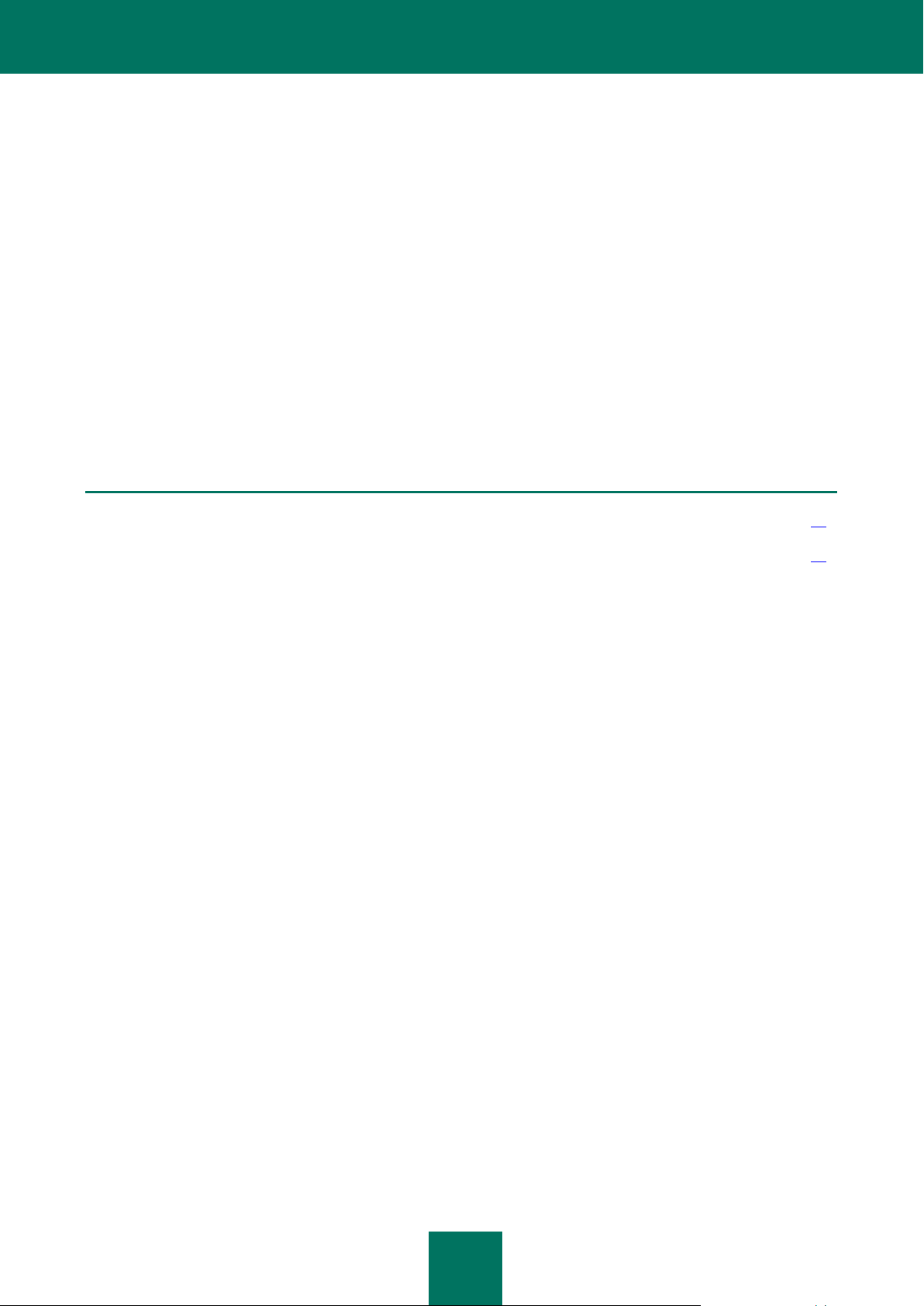
10
NESTA SEÇÃO:
Nesta documentação ...................................................................................................................................................... 10
Convenções da documentação ....................................................................................................................................... 11
SOBRE ESTE MANUAL
Este documento é o Manual para a instalação, configuração e operação do Gerenciador de Senhas Kaspersky. O
documento foi criado para um público abrangente. É necessário que os usuários do aplicativo consigam operar um
computador pessoal em nível básico: estar familiarizados com a interface do sistema operacional Microsoft Windows e
em sua navegação, além de saber como usar programas conhecidos de email e Internet, como o Microsoft Office
Outlook e o Microsoft Internet Explorer.
O objetivo do documento:
ajudar os usuários a ativar e configurar o programa em relação às tarefas desejadas;
fornecer uma fonte de informações facilmente disponível sobre problemas relacionados ao aplicativo;
fornecer fontes alternativas de informações sobre o aplicativo e as formas de obter suporte técnico.
NESTA DOCUMENTAÇÃO
O Manual do Usuário do Gerenciador de Senhas Kaspersky consiste nas seguintes seções principais:
Fontes adicionais de informações
Esta seção contém uma descrição dos dados sobre as fontes de informações adicionais referentes ao aplicativo e um
recurso na Internet onde é possível discutir o aplicativo, compartilhar ideias, fazer perguntas e obter respostas.
Gerenciador de Senhas Kaspersky
Esta seção descreve os novos recursos do aplicativo e fornece informações resumidas sobre seus componentes e suas
funções básicas.
Ativando o aplicativo
Esta seção contém informações referentes aos conceitos básicos usados no contexto de licenciamento do aplicativo,
além de instruções para ajudá-lo a ativar o programa.
Interface do Gerenciador de Senhas Kaspersky
Esta seção contém uma descrição dos componentes básicos da interface gráfica do usuário do aplicativo.
Gerenciamento do Banco de Dados de Senhas
Esta seção contém informações sobre como criar e usar dados para preencher formulários automaticamente em sites e
programas.
Page 11
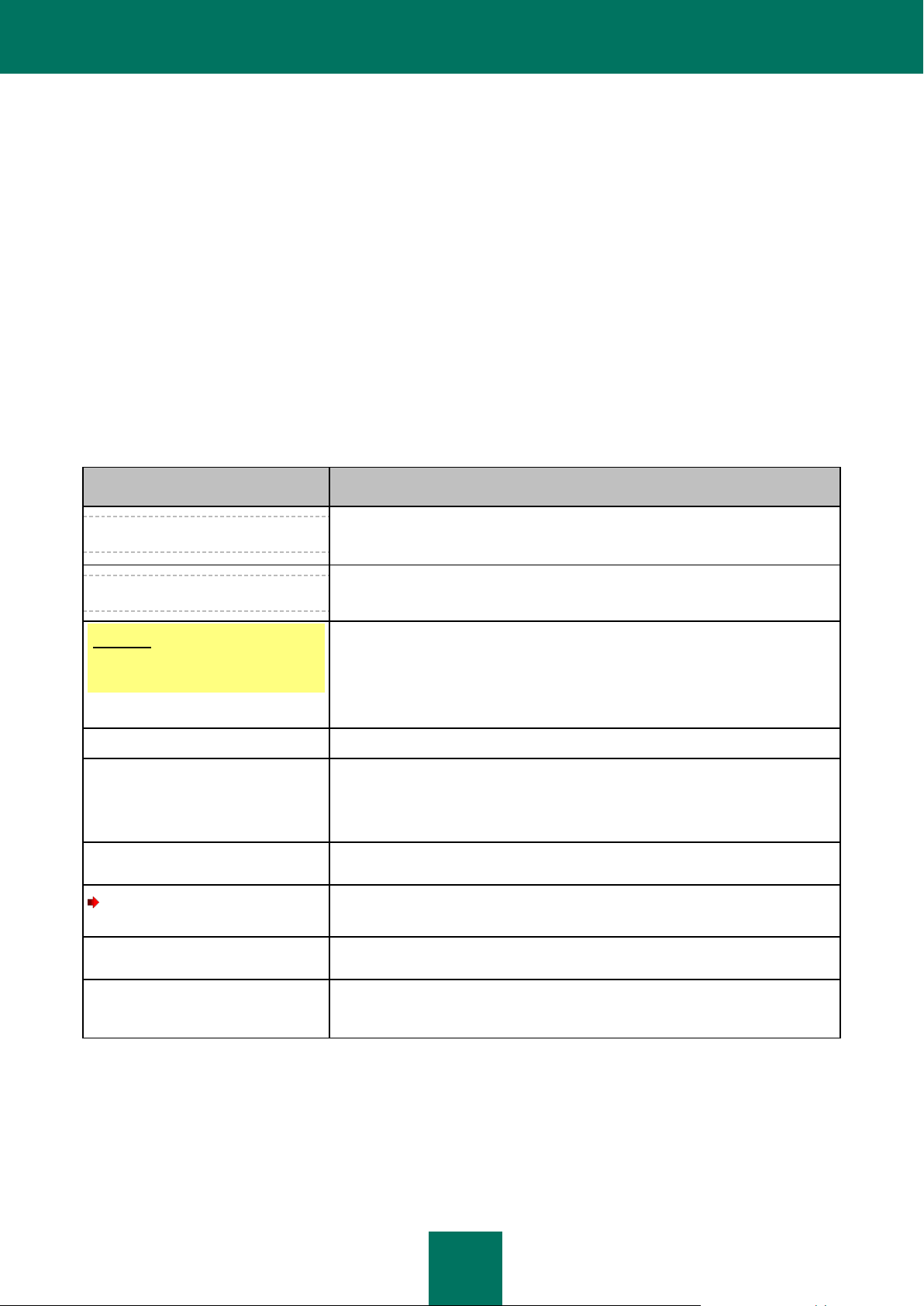
S O B R E E S T E M A N U A L
11
TEXTO DE EXEMPLO
DESCRIÇÃO DAS CONVENÇÕES DA DOCUMENTAÇÃO
Observe que...
Os avisos estão realçados em vermelho e dispostos em quadros. Os avisos
contêm informações importantes, por exemplo, relacionadas às operações do
computador fundamentais para sua segurança.
É recomendável usar...
As observações estão dispostas em quadros. As observações contêm
informações adicionais e de referência.
Exemplo:
...
Os exemplos são fornecidos por seção sobre fundo amarelo e sob o título
"Exemplo".
Atualização significa...
Os termos novos são realçados em itálico.
ALT+F4
Os nomes de teclas do teclado são exibidos em uma fonte em negrito e em
letras maiúsculas.
Os nomes das teclas seguidos de um sinal de "adição" indicam o uso de uma
combinação de teclas.
Ativar
Os nomes de elementos da interface, como campos de entrada, comandos de
menus, botões, etc., são realçados por uma fonte em negrito.
Para configurar a programação
da tarefa:
As frases introdutórias das instruções são exibidas em itálico.
help
Os textos da linha de comando ou de mensagens exibidas na tela utilizam uma
fonte especial.
<Endereço IP do computador>
As variáveis são colocadas entre colchetes angulares. Em vez das variáveis, os
valores correspondentes devem ser colocados em cada caso e os colchetes
angulares são omitidos.
Configurando o aplicativo
Esta seção contém informações sobre como configurar o programa para obter eficiência máxima.
Criando senhas fortes
Esta seção contém informações sobre como usar o gerador de senhas fortes.
Usando a versão portátil do Gerenciador de Senhas Kaspersky
Esta seção contém informações sobre como criar e usar a versão portátil do Gerenciador de Senhas Kaspersky.
CONVENÇÕES DA DOCUMENTAÇÃO
As convenções da documentação usadas neste Manual estão descritas na tabela a seguir.
Table 1. Convenções da documentação
Page 12
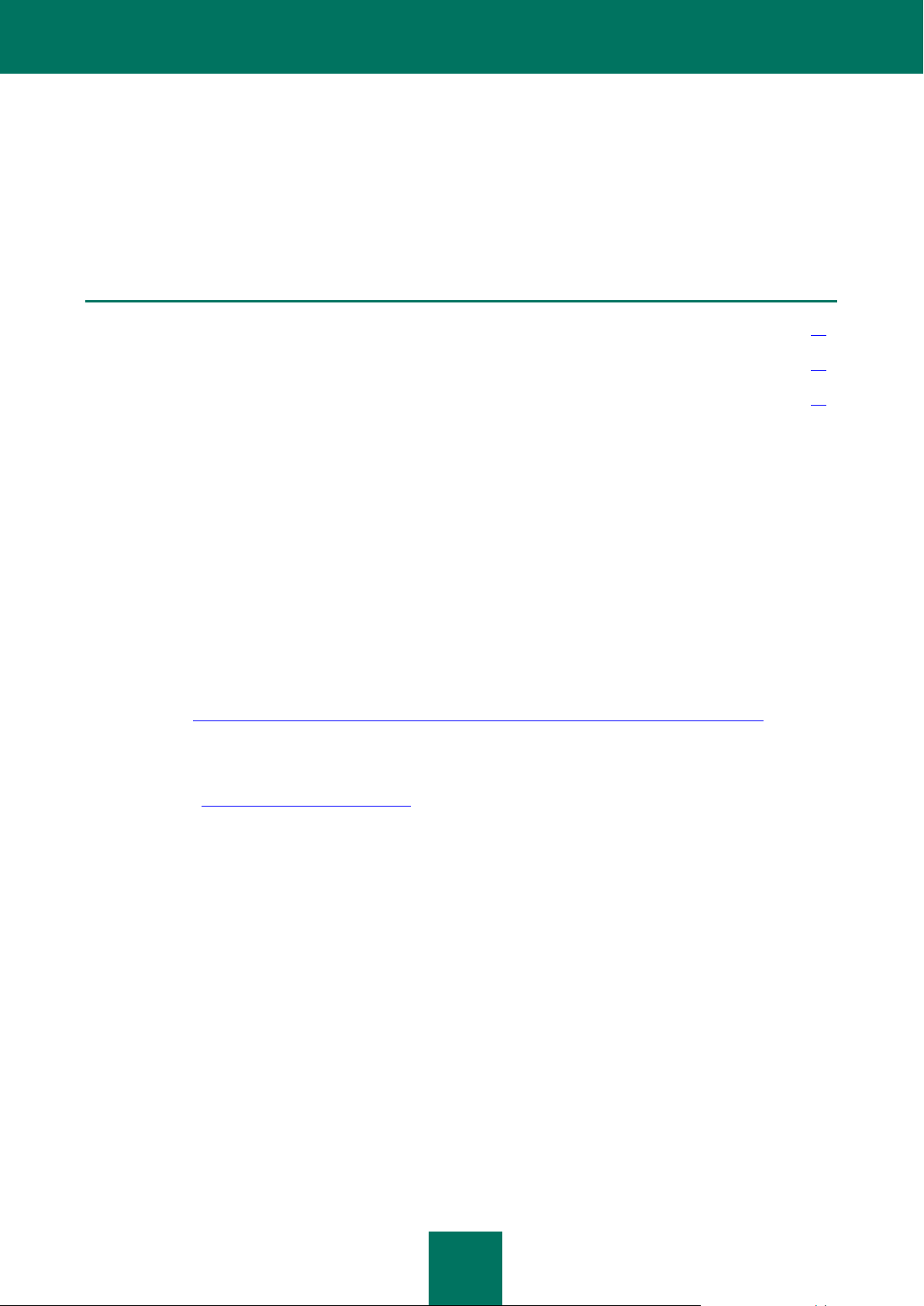
12
FONTES ADICIONAIS DE INFORMAÇÕES
NESTA SEÇÃO:
Fontes de informações para pesquisar sozinho .............................................................................................................. 12
Discutindo os aplicativos da Kaspersky no fórum da Web .............................................................................................. 13
Entrando em contato com o Departamento de vendas ................................................................................................... 13
Se houver dúvidas sobre a escolha, a compra, a instalação ou o uso do Gerenciador de Senhas Kaspersky, existem
várias fontes de informações disponíveis de acordo com sua conveniência. Você pode escolher a mais adequada, de
acordo com a importância e a urgência de sua pergunta.
FONTES DE INFORMAÇÕES PARA VOCÊ PESQUISAR
A Kaspersky Lab oferece as seguintes fontes de informações sobre o aplicativo:
página do aplicativo no site da Kaspersky Lab;
página do aplicativo no site do Serviço de Suporte Técnico (na Base de Dados de Conhecimento);
página do Serviço de Suporte do FastTrack
sistema de Ajuda.
Página do aplicativo no site da Kaspersky Lab
Esta página http://brazil.kaspersky.com/produtos/produtos-para-usuarios-domesticos/password-manager fornece
informações gerais sobre o aplicativo, seus recursos e opções.
Página do aplicativo no site do serviço de Suporte técnico (Base de dados de conhecimento)
Nesta página http://support.kaspersky.com/kpm, você encontra os artigos criados pelos especialistas do Serviço de
Suporte Técnico.
Esses artigos contêm informações úteis, recomendações e perguntas frequentes sobre a compra, a instalação e o
uso do aplicativo. Eles são classificados por assunto; por exemplo, Gerenciando a licença do produto, Configurando
a atualização ou Eliminando falhas de operação. Os artigos podem responder às perguntas referentes a este
aplicativo e também a outros produtos da Kaspersky Lab. Eles também podem conter notícias do Serviço de
Suporte Técnico.
Serviço de Suporte do FastTrack
Nesta página de serviço, você encontra o banco de dados de perguntas frequentes com respostas referentes à
operação do aplicativo. Para usar esse serviço, você precisará de uma conexão com a Internet.
Para ir para a página do serviço, na janela principal do aplicativo, clique no link Suporte e, na janela que é
aberta, clique no botão Suporte do FastTrack.
Sistema de Ajuda
O pacote de instalação do aplicativo inclui o arquivo da Ajuda completa e contextual, que contém informações sobre
como gerenciar a proteção do computador (exibir o status de proteção, verificar diversas áreas do computador
quanto à presença de vírus e executar outras tarefas). Além disso, no arquivo da Ajuda completa e contextual, você
pode encontrar informações sobre cada janela do aplicativo, como a lista de suas configurações corretas e sua
descrição, além da lista de tarefas que podem ser executadas.
Page 13
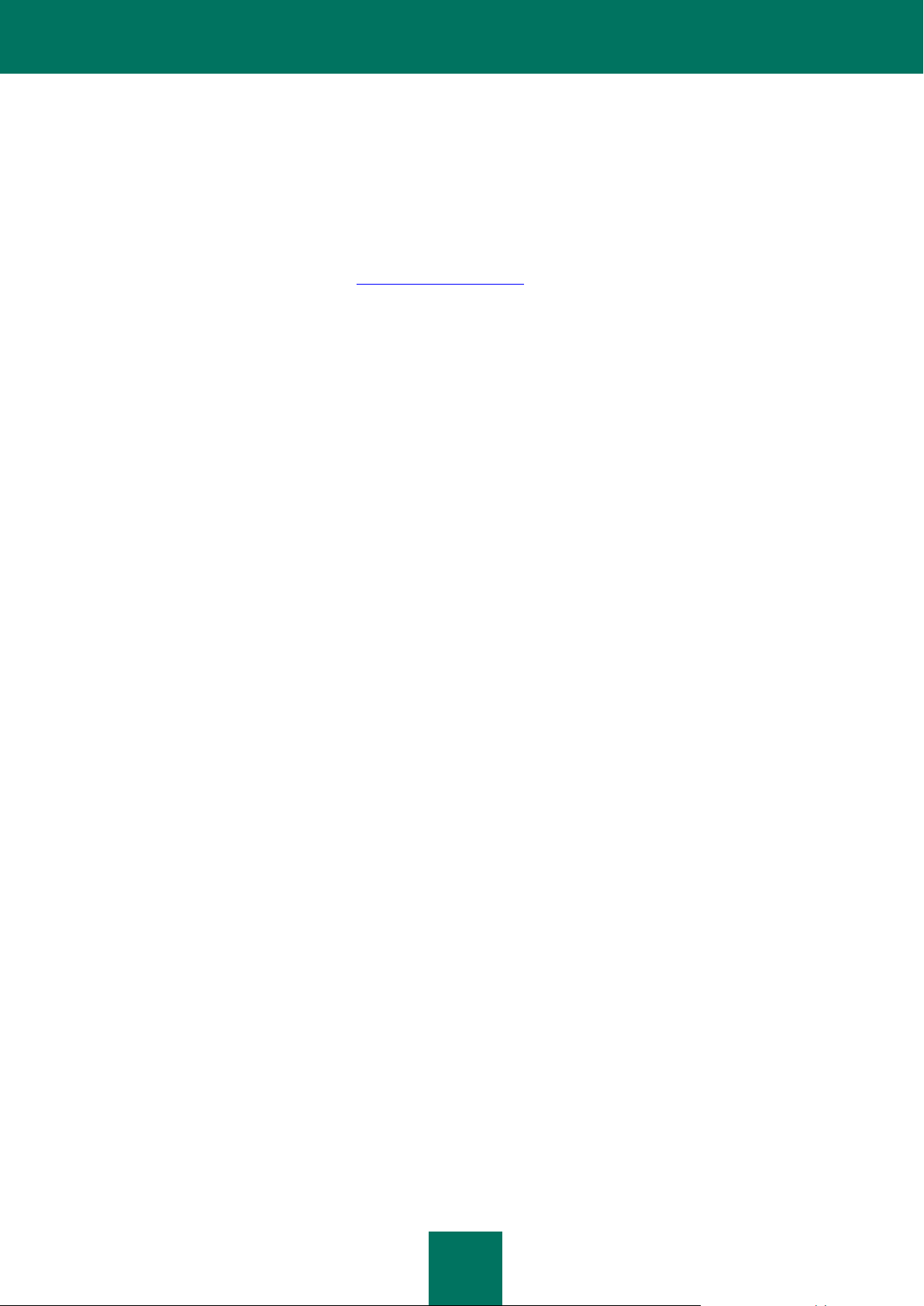
F O N T E S A D I C I O N A I S D E I N F O R M A Ç ÕE S
13
Para abrir o arquivo de Ajuda, na janela desejada, clique no botão Ajuda ou pressione a tecla F1.
DISCUTINDO OS APLICATIVOS DA KASPERSKY NO FÓRUM
DA WEB
Se a sua pergunta não precisar de uma resposta urgente, você poderá discuti-la com os especialistas da Kaspersky Lab
e com outros usuários no nosso fórum, em http://forum.kaspersky.com.
Nesse fórum, é possível exibir os tópicos existentes, deixar seus comentários, criar novos tópicos e usar o mecanismo
de pesquisa.
ENTRANDO EM CONTATO COM O DEPARTAMENTO DE
VENDAS
Se você tiver dúvidas sobre como selecionar ou comprar o Gerenciador de Senhas Kaspersky, ou como prorrogar sua
licença, ligue para o Departamento de Vendas no nosso escritório central em Moscou, pelos telefones:
+7 (495) 797-87-00, +7 (495) 645-79-39, +7 (495) 956-70-00
O serviço está disponível em russo e em inglês.
Você também pode enviar suas dúvidas para os especialistas do Departamento de Vendas através do email
sales@kaspersky.com.
Page 14
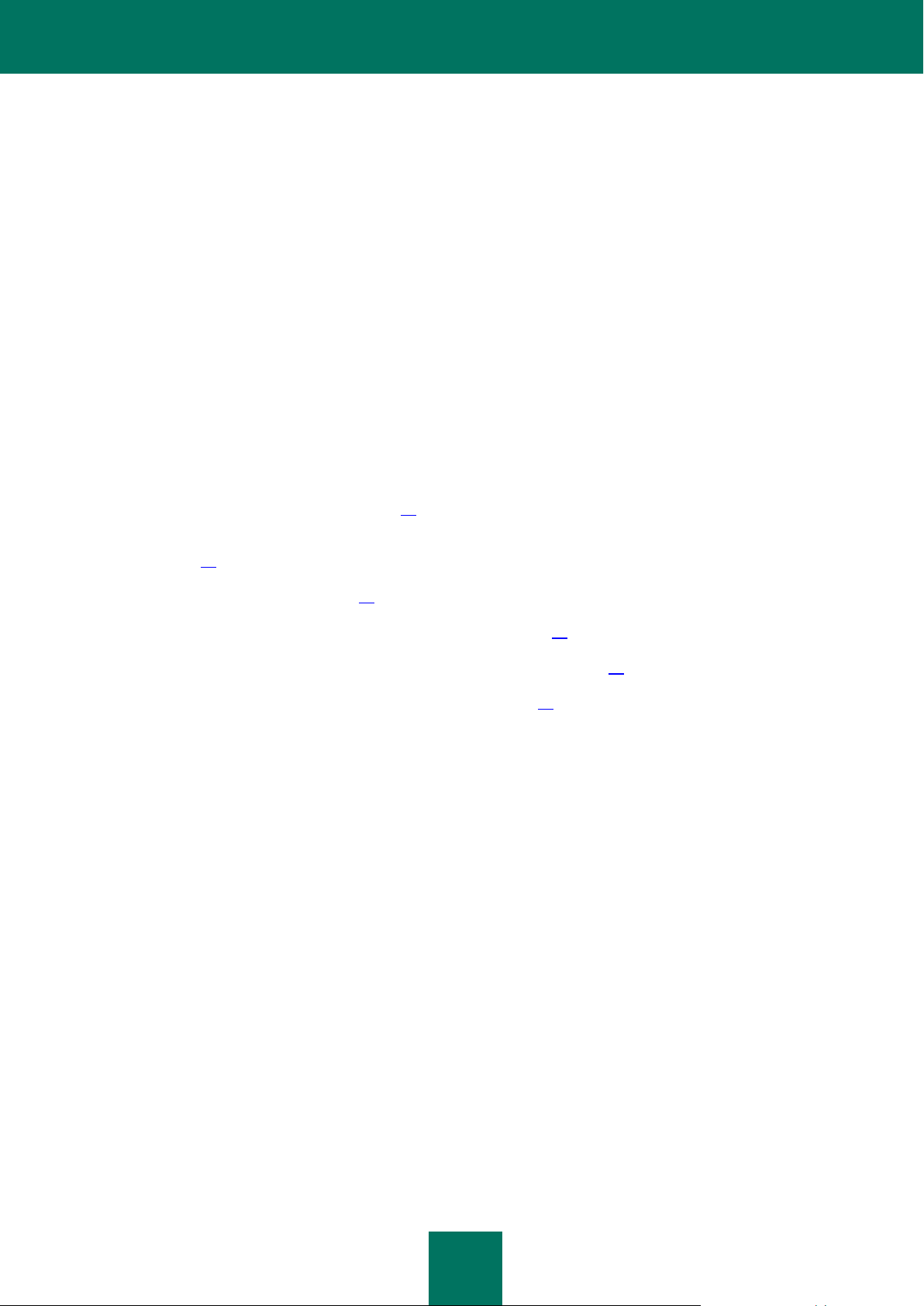
14
GERENCIADOR DE SENHAS KASPERSKY
O Gerenciador de Senhas Kaspersky armazena e protege todos os seus dados pessoais (como senhas, nomes de
usuário, contas em programas de mensagens na Internet, contatos, números de telefone, etc.). O Gerenciador de
Senhas Kaspersky anexa as senhas e contas aos aplicativos do Microsoft Windows e às páginas da Web em que são
usadas. Todas as informações são armazenadas em formato criptografado no Banco de Dados de Senhas, cujo acesso
é protegido por uma Senha Mestra. Esses dados pessoais poderão ser acessados facilmente se o Banco de Dados de
Senhas estiver desbloqueado. Depois de executar uma página da Web ou um aplicativo, o Gerenciador de Senhas
Kaspersky insere automaticamente a senha, o nome de usuário e outros dados pessoais. Assim, você não precisa
lembrar todas as senhas, basta lembrar uma.
O Gerenciador de Senhas Kaspersky é carregado por padrão ao iniciar o sistema. Esse componente é incorporado ao
aplicativo, o que permite que os dados pessoais sejam gerenciados diretamente na janela do aplicativo.
O Gerenciador de Senhas Kaspersky monitora as ações de aplicativos com senhas e evita a interceptação e o roubo de
dados pessoais. Esse componente verifica os aplicativos que usam senhas ou as solicitam a outros aplicativos antes de
solicitar que você permita ou bloqueie uma ação suspeita.
Além disso, o Gerenciador de Senhas Kaspersky pode:
salvar e usar suas senhas (veja a página 30);
localizar contas, senhas, nomes de usuário e outras informações pessoais no Banco de Dados de Senhas (veja
a página 30);
gerar senhas fortes (veja a página 49) ao registrar novas contas;
salvar todas as senhas em dispositivos removíveis (veja a página 50);
restaurar o Banco de Dados de Senhas da cópia de backup (veja a página 33);
proteger senhas contra o acesso não autorizado (veja a página 21).
Page 15
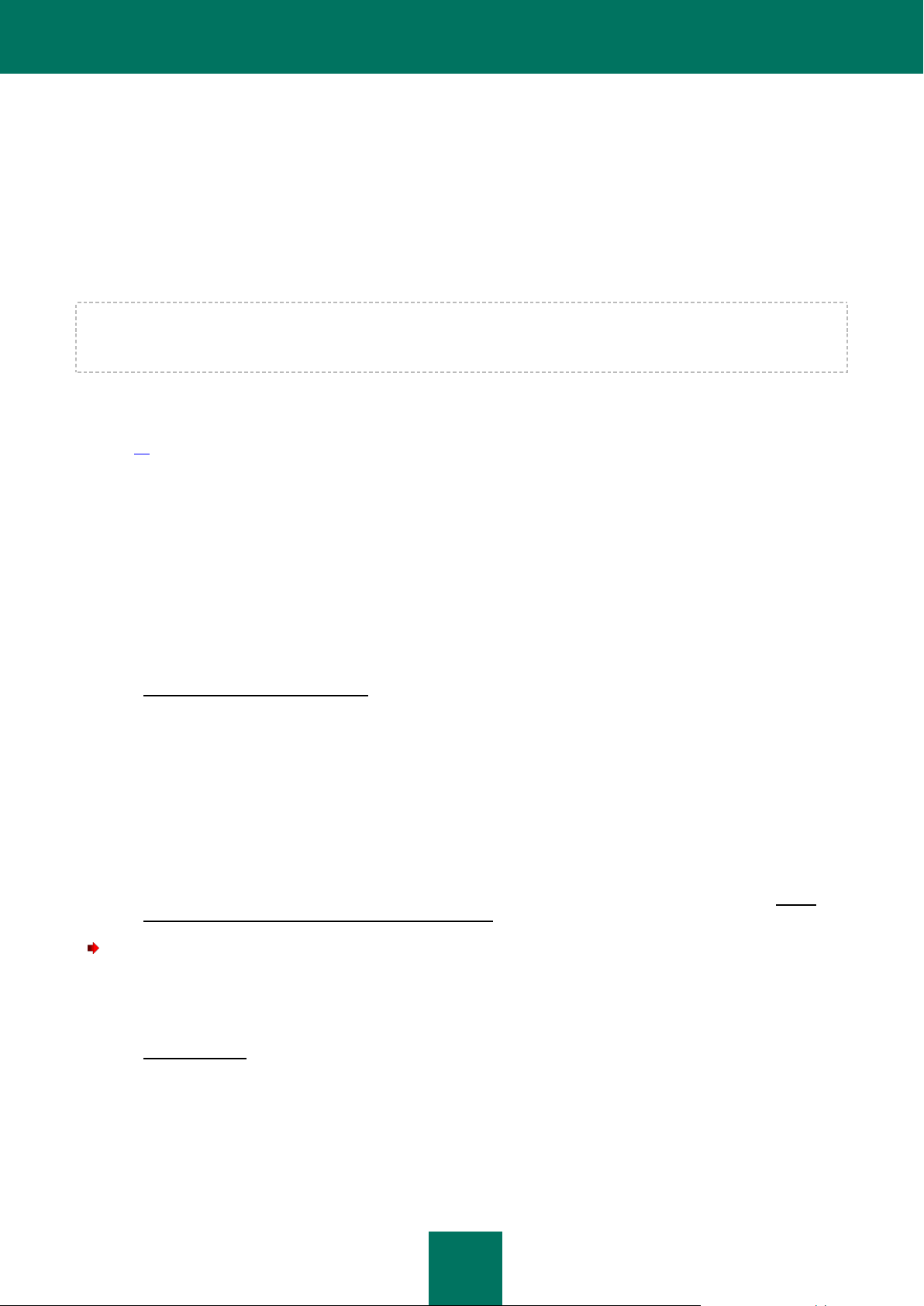
15
ATIVANDO O APLICATIVO
O procedimento de ativação do aplicativo consiste em registrar uma chave de licença. O direito de usar a versão atual
do aplicativo é garantido com base na chave de licença.
Cada versão do aplicativo tem sua própria chave de licença, que consiste em uma combinação de caracteres exclusiva.
Sua chave de licença será recebida por email quando você comprar o Gerenciador de Senhas Kaspersky.
A chave de licença deve ser usada para a versão atual do aplicativo e para todas as atualizações.
Antes de instalar as atualizações da versão atual do aplicativo, verifique se a chave de licença foi salva.
O Gerenciador de Senhas Kaspersky é executado no modo totalmente funcional durante 30 dias a partir do momento da
instalação. Quando a versão de avaliação expirar, algumas funções do aplicativo ficarão indisponíveis. Você pode ativar
a licença durante a instalação inicial do Gerenciador de Senhas Kaspersky na janela do Assistente de Instalação (veja a
página 36) ou a qualquer momento dentro do período de 30 dias, antes da expiração da versão de avaliação. Se você
não tiver comprado a licença do aplicativo antes da ativação, poderá fazê-lo ao ativar o aplicativo.
Você também pode comprar a licença do Gerenciador de Senhas Kaspersky de uma das seguintes maneiras:
na Loja Virtual da Kaspersky Lab;
no menu de contexto do Gerenciador de Senhas Kaspersky – para fazer isso, selecione o item Ativação no
menu de contexto do aplicativo;
na janela de informações do aplicativo – para fazer isso, selecione o item Ajuda Sobre o Gerenciador de
Senhas Kaspersky no menu de contexto do aplicativo;
ao desbloquear o Banco de Dados de Senhas usando a Senha Mestra – para fazer isso, clique no link
Comprar Chave de Licença online na janela de desbloqueio;
clicando no Botão de Legenda – para fazer isso, selecione Ativação no menu do Botão de Legenda.
Você pode ativar o aplicativo de uma das seguintes maneiras:
No menu de contexto do aplicativo. Para fazer isso, selecione o item Ajuda Inserir Chave de Licença no
menu de contexto do aplicativo.
Na janela de informações do aplicativo. Para fazer isso, selecione o item Ajuda Sobre o Gerenciador de
Senhas Kaspersky no menu de contexto do aplicativo.
Ao desbloquear o Banco de Dados de Senhas usando a Senha Mestra. Para fazer isso, clique no link Insira
sua Chave de Licença para ativar a versão comercial na janela de desbloqueio.
Para ativar o aplicativo:
1. No menu de contexto do Gerenciador de Senhas Kaspersky, selecione o item Ajuda Inserir Chave de
Licença.
2. Na janela que será aberta, alterne para a compra da licença, se necessário. Para fazer isso, clique no link
Comprar online. Depois de comprar a licença, insira a chave de licença que você recebeu e a confirme.
Page 16
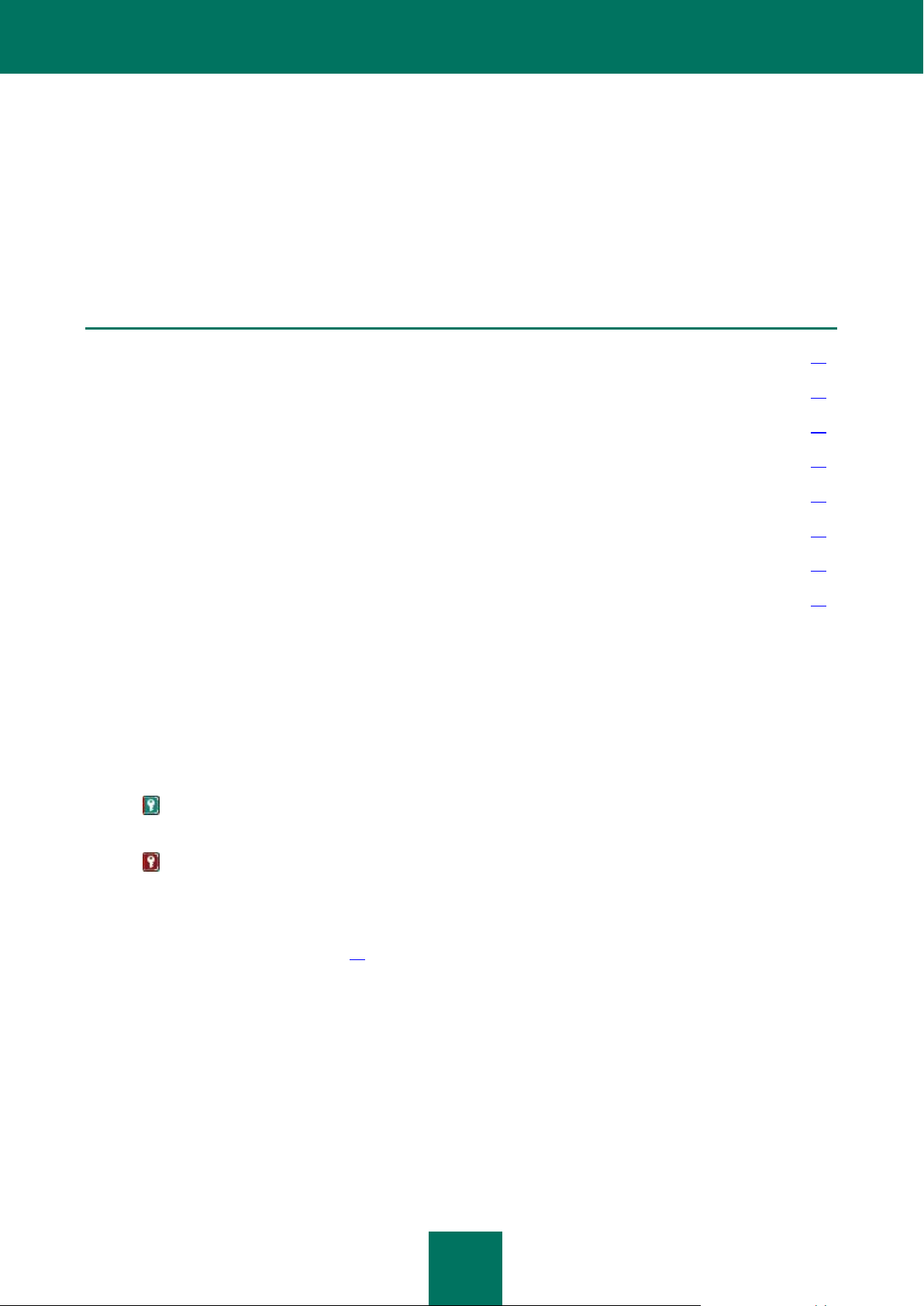
16
INTERFACE DO GERENCIADOR DE SENHAS
NESTA SEÇÃO:
Ícone da área de notificação ................................................................ ........................................................................... 16
Menu de contexto do Gerenciador de Senhas Kaspersky .............................................................................................. 16
Janela do Gerenciador de Senhas Kaspersky ................................................................................................................ 17
Janela Banco de Dados de Senhas ................................................................................................................................ 18
Janela de configurações do aplicativo ............................................................................................................................ 19
Botão de Legenda ........................................................................................................................................................... 19
Plug-ins ........................................................................................................................................................................... 19
Ponteiro ........................................................................................................................................................................... 20
KASPERSKY
Neste capítulo, vamos examinar mais detalhadamente os principais princípios de trabalho com o Gerenciador de
Senhas Kaspersky.
ÍCONE DA ÁREA DE NOTIFICAÇÃO
Imediatamente depois de iniciar o Gerenciador de Senhas Kaspersky, seu ícone será exibido na área de notificação da
barra de tarefas do Microsoft Windows.
Dependendo da situação, o ícone do Gerenciador de Senhas Kaspersky terá os seguintes formatos:
ativo (verde) – o Gerenciador de Senhas Kaspersky está desbloqueado, o acesso a seus dados pessoais é
permitido;
inativo (vermelho) – o Gerenciador de Senhas Kaspersky está bloqueado, seus dados pessoais estão
inacessíveis.
É possível acessar os seguintes itens da interface clicando no ícone:
menu de contexto (veja a página 16);
Ponteiro do Gerenciador de Senhas Kaspersky.
MENU DE CONTEXTO DO GERENCIADOR DE SENHAS KASPERSKY
O menu de contexto do Gerenciador de Senhas Kaspersky dá acesso às principais tarefas e contém os seguintes itens:
Bloquear/Desbloquear – permitir ou bloquear o acesso a seus dados pessoais.
Page 17
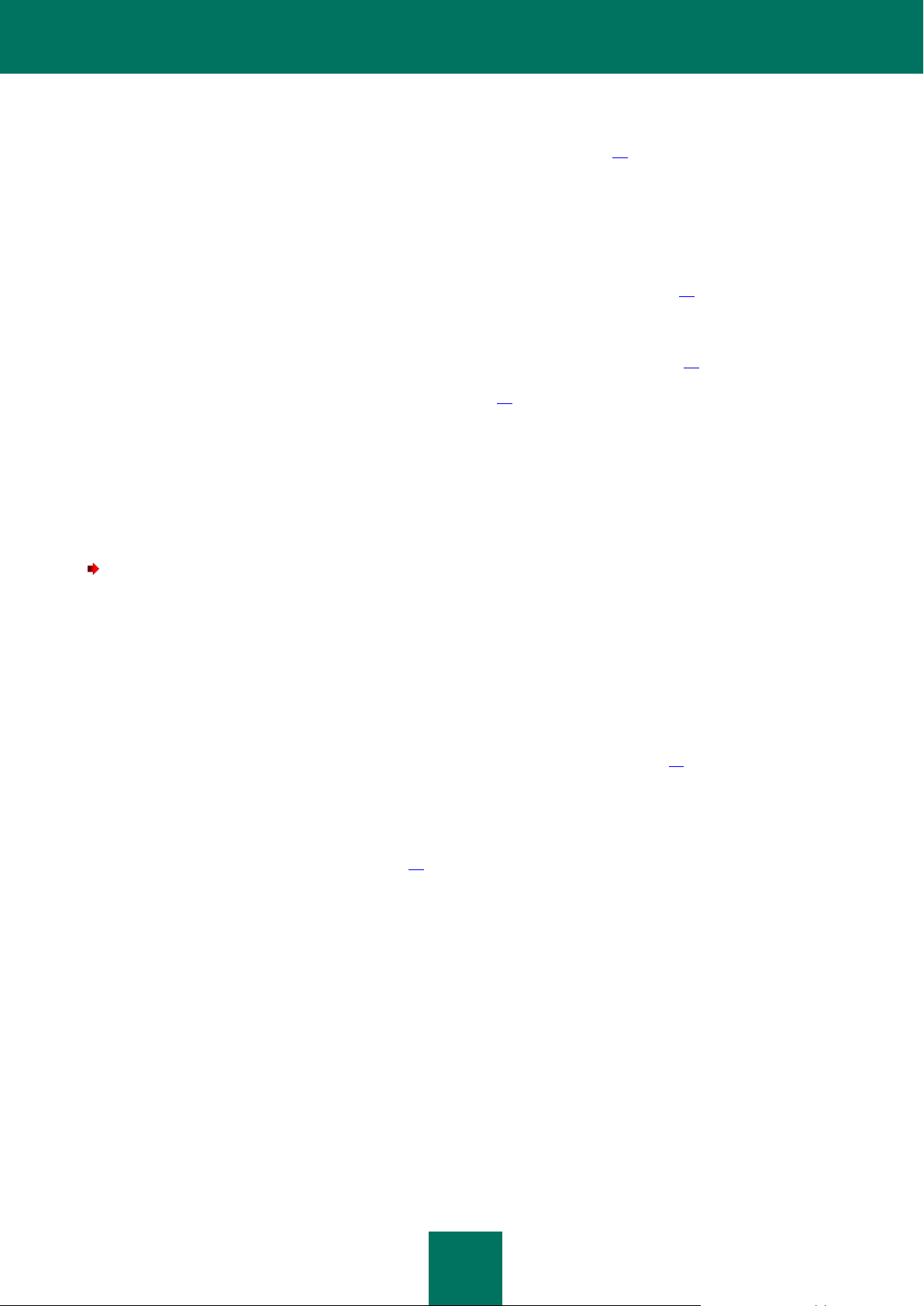
I N T E R F A C E D O G E R E N C I A D O R D E S E N H A S K A S P E R S K Y
17
Contas – acessar rapidamente as contas mais usadas. O número de contas no Banco de Dados de Senhas é
especificado entre colchetes. A lista de contas mais usadas é criada automaticamente. A lista estará disponível
se estiver configurada para ser exibida no menu de contexto (veja a página 37). Quando o aplicativo é
executado pela primeira vez, a lista não estará disponível, pois nenhum registro terá sido usado.
Notas Seguras – acessar rapidamente as notas particulares. O número de notas seguras no Banco de Dados
de Senhas é especificado entre colchetes.
Adicionar Conta – adicionar uma nova conta ao Gerenciador de Senhas Kaspersky.
Gerenciador de Senhas – alternar para a janela principal do aplicativo (veja a página 17).
Configurações – configurar o aplicativo.
Versão portátil – executar o Assistente para Criação da Versão Portátil (veja a página 50).
Gerador de Senhas – criar senhas fortes (veja a página 49).
Ajuda – exibir o sistema de Ajuda do Kaspersky Password Manager.
Sair – fechar o aplicativo. Quando esta opção está selecionada, o aplicativo é descarregado da RAM do
computador.
Se o aplicativo não estiver desbloqueado, o acesso a seus dados pessoais estará bloqueado. Nesse caso, o menu de
contexto conterá apenas os seguintes itens: Desbloquear, Gerador de Senhas, Ajuda e Sair.
Para abrir o menu de contexto,
passe o cursor sobre o ícone do Gerenciador de Senhas Kaspersky na área de notificação da barra de tarefas e
clique nele com o botão direito do mouse.
JANELA DO GERENCIADOR DE SENHAS KASPERSKY
A janela do Gerenciador de Senhas Kaspersky consiste em três partes:
um botão para bloquear e desbloquear o Banco de Dados de Senhas (veja a página 21);
botões de legenda para acessar as principais funções do Gerenciador de Senhas Kaspersky: criar senhas,
identidades, gerenciar o Banco de Dados de Senhas, configurar o aplicativo, criar e sincronizar a versão portátil
do Gerenciador de Senhas Kaspersky (indisponível quando o Banco de Dados de Senhas está bloqueado);
o botão Gerador de senhas (veja a página 49).
Você também pode usar os seguintes botões e links:
Ajuda – exibe o sistema de Ajuda do Gerenciador de Senhas Kaspersky;
Voltar – alterna para a janela principal do Gerenciador de Senhas Kaspersky.
Page 18

M A N U A L D O U S U Á R I O
18
JANELA BANCO DE DADOS DE SENHAS
A janela Banco de Dados de Senhas consiste em três partes:
na parte superior da janela, é possível selecionar rapidamente as funções do Gerenciador de Senhas
Kaspersky e executar as principais tarefas;
a parte central da janela contém uma lista de todas as contas e outros dados pessoais, e permite gerenciar
suas informações pessoais;
a parte inferior da janela contém links para gerenciar o Banco de Dados de Senhas como um todo.
Você também pode usar o campo de pesquisa na parte superior da janela. O campo de pesquisa ajuda a localizar as
informações necessárias no Banco de Dados de Senhas usando uma palavras-chave.
Figura 1. Janela Banco de Dados de Senhas
Page 19

I N T E R F A C E D O G E R E N C I A D O R D E S E N H A S K A S P E R S K Y
19
JANELA DE CONFIGURAÇÕES DO APLICATIVO
A janela de configurações do Gerenciador de Senhas Kaspersky pode ser aberta das seguintes maneiras:
no menu de contexto do Gerenciador de Senhas Kaspersky (veja a página 16) – para fazer isso, selecione
Configurações no menu de contexto do Gerenciador de Senhas Kaspersky;
na janela principal do Gerenciador de Senhas Kaspersky – para fazer isso, clique no botão Configurações.
A janela de configurações do aplicativo consiste em duas partes:
à esquerda da janela há uma lista de funções do aplicativo;
à direita da janela há uma lista de configurações da função, tarefa, etc. escolhida.
BOTÃO DE LEGENDA
O Botão de Legenda permite trabalhar com dados pessoais na janela do aplicativo/navegador. Esse botão está
localizado no canto superior direito do aplicativo.
Ao clicar no Botão de Legenda, é aberto um menu com uma lista de nomes de usuário relacionados ao aplicativo/à
página da Web. Ao selecionar um nome de usuário, o Gerenciador de Senhas Kaspersky preenche automaticamente os
campos de autorização usando os dados do Banco de Dados de Senhas.
O Botão de Legenda está ativo quando o Gerenciador de Senhas Kaspersky não está bloqueado (veja a página 21).
Clique nele para:
Adicionar Conta – adicionar uma nova conta.
Editar Conta – adicionar um nome de usuário/editar a conta ativa. O item de menu está disponível quando a
conta está ativada.
Contas da Web – exibir a lista de todas as contas da Web e abrir uma delas. O número de contas no Banco de
Dados de Senhas é especificado entre colchetes.
Lista de contas mais usadas – abre uma conta da lista. A lista é gerada automaticamente com base na
frequência com que as contas são usadas. A lista estará disponível se estiver configurada para ser exibida no
menu de contexto (veja a página 37).
Identidades – exibir a lista de Identidades criadas e selecionar uma Identidade para o formulário de registro.
Ajuda – alternar para o sistema de ajuda do aplicativo.
O Botão de Legenda está inativo quando o Gerenciador de Senhas Kaspersky está bloqueado. Nesse caso,
nenhuma ação será executada ao clicar no botão. O botão inativo é exibido na janela do aplicativo quando as
configurações do Botão de Legenda são configurados adicionalmente (veja a página 49).
PLUG-INS
O Gerenciador de Senhas Kaspersky possui plug-ins incorporados em aplicativos que exigem autorização. Você pode
instalar plug-ins de forma independente para os navegadores necessários. Os plug-ins instalados fornecem acesso a
funções do Gerenciador de Senhas Kaspersky a partir da interface do aplicativo/navegador.
Page 20

M A N U A L D O U S U Á R I O
20
PONTEIRO
O ponteiro do Gerenciador de Senhas Kaspersky permite escolher rapidamente o aplicativo/a página da Web para
entrada automática de dados pessoais.
Para usar o ponteiro do Gerenciador de Senhas Kaspersky:
1. Aponte o cursor do mouse para o ícone do Gerenciador de Senhas Kaspersky na área de notificação da barra
de tarefas e aguarde alguns segundos.
2. Quando ele for exibido, arraste o ponteiro do Gerenciador de Senhas Kaspersky para a janela do
aplicativo/página da Web desejada. O Gerenciador de Senhas Kaspersky define automaticamente a ação que
deve ser executada com o aplicativo/a página da Web escolhida.
Page 21

21
GERENCIAMENTO DO BANCO DE DADOS DE
NESTA SEÇÃO:
Acessando o Banco de Dados de Senhas ...................................................................................................................... 21
Adicionando dados pessoais ........................................................................................................................................... 22
Usando dados pessoais .................................................................................................................................................. 30
Localizando senhas ........................................................................................................................................................ 30
Excluindo dados pessoais ............................................................................................................................................... 31
Importando/exportando dados ........................................................................................................................................ 31
Backup / Restauração do Banco de Dados de Senhas .................................................................................................. 33
SENHAS
O Banco de Dados de Senhas armazena todas as contas para aplicativos e páginas da Web com um ou vários nomes
de usuário, além de Identidades (cartões que contêm, por exemplo, informações de contato, números de telefone,
números de programas de mensagens na Internet, etc.).
Você poderá usar o Banco de Dados de Senhas se ele estiver desbloqueado (veja a página 21). Antes de inserir
alterações no Banco de Dados de Senhas, é recomendável definir as configurações de backup (veja a página 41). Se
esses dados forem alterados ou excluídos acidentalmente, use a Restauração do Banco de Dados de Senhas (veja a
página 33).
Você pode executar as seguintes ações:
adicionar (veja a página 22), alterar, excluir (veja a página 31) dados particulares;
importar/exportar (veja a página 31), restaurar (veja a página 33) o Banco de Dados de Senhas.
ACESSANDO O BANCO DE DADOS DE SENHAS
Para acessar o Banco de Dados de Senhas, selecione um dos seguintes métodos de autorização:
Proteção da Senha Mestra. A Senha Mestra é usada para acessar o Banco de Dados de Senhas.
Dispositivo USB. Para acessar o Banco de Dados de Senhas, conecte qualquer dispositivo USB ao
computador. Quando o dispositivo USB estiver desativado, o Banco de Dados de Senhas será bloqueado
automaticamente.
Dispositivo Bluetooth. Para acessar o Banco de Dados de Senhas, conecte um dispositivo Bluetooth ao
computador. Quando o dispositivo Bluetooth estiver desativado, o Banco de Dados de Senhas será bloqueado
automaticamente.
Sem autorização. O acesso ao Banco de Dados de Senhas estará desprotegido.
Por padrão, a proteção é definida pela Senha Mestra, ou seja, você precisa lembrar apenas de uma senha.
Page 22

M A N U A L D O U S U Á R I O
22
A Senha Mestra é a ferramenta básica que protege seus dados pessoais. Se você tiver selecionado um método de
autorização que usa um dispositivo e ele não estiver disponível (ou for perdido), você poderá usar a Senha Mestra para
acessar seus dados pessoais.
Por padrão, o Gerenciador de Senhas Kaspersky bloqueia o Banco de Dados de Senhas quando o aplicativo é
executado e depois de um tempo especificado durante o qual o computador não é usado (veja a página 43). O aplicativo
poderá ser usado somente se o Banco de Dados de Senhas estiver desbloqueado.
Você também pode bloquear/desbloquear o Banco de Dados de Senhas usando um dos seguintes métodos:
na janela do Gerenciador de Senhas Kaspersky (veja a página 17);
usando um dispositivo USB ou Bluetooth - somente para autorização com um dispositivo USB ou Bluetooth;
clicando duas vezes no ícone do aplicativo (veja a página 47) - nesse caso, a ação Ao clicar duas vezes deve
ser configurada adicionalmente;
no menu de contexto do Gerenciador de Senhas Kaspersky (veja a página 16);
pressionando o atalho CTRL+ALT+L (veja a página 39).
Para inserir a Senha Mestra, use um teclado virtual que permita a inserção de senhas sem pressionar o teclado.
Para bloquear um aplicativo no menu de contexto do aplicativo:
1. Clique com o botão direito do mouse no ícone do Gerenciador de Senhas Kaspersky na área de notificação da
barra de tarefas.
2. No menu que é aberto, selecione o item Bloquear.
Para desbloquear o Banco de Dados de Senhas no menu de contexto:
1. Clique com o botão direito do mouse no ícone do Gerenciador de Senhas Kaspersky na área de notificação da
barra de tarefas.
2. No menu exibido, selecione Desbloquear.
3. Insira as Senha Mestra na janela exibida.
ADICIONANDO DADOS PESSOAIS
Será possível adicionar dados pessoais se o Banco de Dados de Senhas não estiver bloqueado (veja a página 21). Ao
executar um aplicativo/uma página da Web, uma nova conta é reconhecida automaticamente se ela não tiver sido
encontrada no Banco de Dados de Senhas. Após a autorização no aplicativo/na página da Web, o Gerenciador de
Senhas Kaspersky poderá então adicionar dados pessoais ao Banco de Dados de Senhas.
Os seguintes tipos de dados pessoais estão disponíveis no Banco de Dados de Senhas:
Conta. Combinação de um nome de usuário e senha para autorização na página da Web ou no programa.
Grupo de contas. Usado para organizar contas no Banco de Dados de Senhas.
Nome de usuário. Por padrão, o Gerenciador de Senhas Kaspersky oferece a opção de criar uma conta com
um nome de usuário. Um nome de usuário adicional é usado quando os aplicativos ou páginas da Web
permitem a criação de vários nomes de usuário para acessar seus recursos.
Identidade. Usada para armazenar dados como sexo, data de nascimento, informações de contato, número de
telefone, local de trabalho, número de programas de mensagens na Internet, endereço da página na Web, etc.
É possível criar várias identidades para separar informações pessoais e comerciais.
Page 23

G E R E N C I A M E N T O D O BA N C O D E D A D O S D E S E N H A S
23
Nota Segura. Usada para armazenar qualquer informação.
CONTA
O Gerenciador de Senhas Kaspersky reconhece automaticamente uma nova conta se ela não tiver sido encontrada no
Banco de Dados de Senhas. Após a autorização no aplicativo/na página da Web, o Gerenciador de Senhas Kaspersky
permite salvar dados no Banco de Dados de Senhas. Também é possível adicionar uma nova conta ao Banco de Dados
de Senhas manualmente.
A conta contém os seguintes dados:
tipo de conta (conta de aplicativo ou conta da Internet);
nome do usuário/vários nomes de usuário;
senha;
caminho do aplicativo/endereço de Internet da página da Web (dependendo do tipo de conta);
configurações que definem as relações entre a conta e o objeto;
configurações de ativação da conta;
comentários;
configurações de preenchimento de campos adicionais na página da Web.
O Gerenciador de Senhas Kaspersky permite usar uma ou várias contas para autorização no programa ou no site.
O Gerenciador de Senhas Kaspersky permite especificar um escopo para cada conta com base no caminho do
aplicativo ou no endereço de Internet da página da Web.
Você pode adicionar uma conta de diversas maneiras:
clicando no Botão de Legenda – para fazer isso, selecione Adicionar Conta no menu do Botão de Legenda;
no menu de contexto do Gerenciador de Senhas Kaspersky – para fazer isso, selecione Adicionar Conta no
menu de contexto do Gerenciador de Senhas Kaspersky;
na janela principal do Gerenciador de Senhas Kaspersky;
Para adicionar uma nova conta na janela principal:
1. Abra a janela principal do aplicativo.
2. Na parte inferior da janela, clique no botão Gerenciador de Senhas Kaspersky.
3. Na janela Gerenciador de Senhas Kaspersky que é aberta, clique no botão Banco de Dados de Senhas.
4. Na parte superior da janela que é aberta, clique no botão Adicionar e selecione o item Adicionar Conta.
5. No Assistente para Criação de Contas que é aberto, selecione o tio de conta (Contas da Web, Contas de
Aplicativo ou modo especializado) e clique em Avançar.
Se você tiver selecionado uma conta da Internet ou uma conta de aplicativo, especifique o site ou o
aplicativo para o qual a conta será usada e clique em Avançar.
Se você tiver selecionado o modo avançado, na guia Links, especifique o caminho do aplicativo/da página
da Web e defina as configurações de uso da conta.
Page 24

M A N U A L D O U S U Á R I O
24
6. Na parte superior do campo Nome da Conta, insira ou edite o nome da nova conta.
7. Na guia Informações do Login, insira o nome de usuário (login) e a senha.
O nome de usuário pode consistir em uma ou em várias palavras. Para especificar palavras-chave (veja a
página 24) para o nome de usuário, clique em .
Para copiar um nome de usuário/uma senha para a área de transferência, clique no botão .
Para copiar um nome de usuário de outra conta, siga o link Usar o Login compartilhado de outra Conta.
Para criar uma senha automaticamente, clique no link Criar nova senha (veja a página 49).
8. Na guia Edição manual de formulário, modifique as configurações de preenchimento de outros campos da
página da Web, se necessário.
9. Se necessário, na guia Comentários, insira algum texto explicativo para a conta. Para exibir comentários em
uma notificação depois de ativar a conta, marque a caixa Mostrar comentários na notificação.
PESQUISA DE PALAVRAS-CHAVE
É possível usar palavras-chave para fazer uma pesquisa rápida de dados pessoais no Banco de Dados de Senhas. Elas
são geradas para cada nome de usuário. É recomendável atribuir palavras-chave ao adicionar uma conta (veja a
página 23)/um nome de usuário (veja a página 28).
Para especificar palavras-chave para o nome de usuário:
1. Abra a janela principal do aplicativo.
2. Na parte inferior da janela, clique no botão Gerenciador de Senhas Kaspersky.
3. Na janela Gerenciador de Senhas Kaspersky que é aberta, clique no botão Banco de Dados de Senhas.
4. Selecione um nome de usuário na lista Minhas senhas e, na parte superior da janela, clique no botão Editar.
5. Na janela que é aberta, clique em ao lado do campo Login e preencha o campo Descrição.
Se foi escolhida uma conta com um nome de usuário, na janela Conta com Login único, na guia
Informações do login, clique em .
ADICIONANDO UM CAMINHO AO PROGRAMA/PÁGINA DA WEB
Para conectar uma conta a um aplicativo ou uma página da Web, você deve criar um link. Para uma página da Web, um
link é um endereço Web. Para um aplicativo, um link é um caminho para o arquivo executável do aplicativo no
computador. Sem esses dados, a conta não será anexada a nenhum aplicativo/nenhuma página da Web.
É possível anexar a conta a um programa/uma página da Web das seguintes maneiras:
seguindo o link na lista dos sites escolhidos do navegador ou na lista de aplicativos no computador;
especificando manualmente o caminho do aplicativo/da página da Web;
usando o ponteiro do Gerenciador de Senhas Kaspersky.
Para verificar o caminho inserido, inicie o aplicativo/a página da Web clicando em .
Page 25

G E R E N C I A M E N T O D O BA N C O D E D A D O S D E S E N H A S
25
Para selecionar um link na lista:
1. Abra a janela principal do aplicativo.
2. Na parte inferior da janela, clique no botão Gerenciador de Senhas Kaspersky.
3. Na janela Gerenciador de Senhas Kaspersky que é aberta, clique no botão Banco de Dados de Senhas.
4. Na parte superior da janela, clique no botão Adicionar e selecione o item Adicionar Conta.
5. Na janela que é aberta, na guia Links, no campo Link, clique em .
6. Na janela que é aberta, no campo Link, insira o caminho do aplicativo/da página da Web.
Para especificar uma página da Web da lista de páginas salvas (Favoritos), na lista Marcadores, clique no link
Copiar link de Favoritos. Para copiar o caminho da página da Web da janela do navegador, clique no link Use
o caminho para o aplicativo vinculado.
Para criar um link para o aplicativo, no campo Link, clique no botão e especifique o caminho do arquivo
executável do aplicativo.
Para especificar o caminho do programa/da página da Web manualmente:
1. Abra a janela principal do aplicativo.
2. Na parte inferior da janela, clique no botão Gerenciador de Senhas Kaspersky.
3. Na janela Gerenciador de Senhas Kaspersky que é aberta, clique no botão Banco de Dados de Senhas.
4. Na parte superior da janela, clique no botão Adicionar e selecione o item Adicionar Conta.
5. Na janela que é aberta, na guia Link, no campo Link, insira o caminho do programa/endereço da página da
Web. O endereço da página da Web deve iniciar com http://www.
Para inserir o caminho do programa/da página da Web usando o ponteiro do Gerenciador de Senhas Kaspersky:
1. Abra a janela principal do aplicativo.
2. Na parte inferior da janela, clique no botão Gerenciador de Senhas Kaspersky.
3. Na janela Gerenciador de Senhas Kaspersky que é aberta, clique no botão Banco de Dados de Senhas.
4. Na parte superior da janela, clique no botão Adicionar e selecione o item Adicionar Conta.
5. Na janela que é aberta, na guia Links, no campo Link, insira o caminho do programa/da página da Web
movendo o ponteiro do Gerenciador de Senhas Kaspersky para a janela do aplicativo/navegador.
SELECIONANDO UM MÉTODO PARA ANEXAR A CONTA
Para determinar quais dados de conta devem ser inseridos automaticamente cada vez que o aplicativo/a página da Web
for iniciado, o Gerenciador de Senhas Kaspersky usa o caminho do aplicativo/o endereço de Internet da página da Web.
Como o Gerenciador de Senhas Kaspersky permite usar várias contas para um único aplicativo/site, você deve
especificar um escopo para cada conta.
O Gerenciador de Senhas Kaspersky permite criar um escopo para cada conta com base no caminho do
aplicativo/endereço de Internet da página da Web. O escopo pode ser configurado ao criar a conta (veja a página 23).
Você pode alterar as configurações no futuro.
Dependendo do objeto (aplicativo ou site), as formas como as contas são usadas variam.
Page 26

M A N U A L D O U S U Á R I O
26
As seguintes opções estão disponíveis para o aplicativo:
Usar a conta para o aplicativo. A conta será usada em todas as caixas de diálogo do aplicativo que tiverem
campos para inserir dados pessoais.
Reconhecer por cabeçalho da janela. A conta será usada somente na janela do aplicativo específica.
Por exemplo, um aplicativo pode usar várias contas. Para contas diferentes, apenas os cabeçalhos das janelas
serão diferentes em um aplicativo. O Gerenciador de Senhas Kaspersky inserirá automaticamente os dados da
conta de acordo com o cabeçalho da janela do aplicativo.
As seguintes opções estão disponíveis para usar uma conta para páginas da Web:
Apenas para a página da Web específica. O Gerenciador de Senhas Kaspersky adiciona automaticamente o
nome de usuário e a senha aos campos de identificação apenas na página da Web específica.
Por exemplo, se a conta estiver relacionada a uma página da Web com o endereço http://www.web-
site.com/login.html, ela não será válida para outros sites, como http://www.web-site.com/pointer.php.
Para sites de um diretório. O Gerenciador de Senhas Kaspersky adiciona automaticamente o nome de usuário
e a senha aos campos de identificação de todas as páginas da Web na pasta mais recente.
Por exemplo, se o endereço do site http://www.web-site.com/cgi-bin/login.html foi inserido, a conta será usada
para páginas da Web na pasta cgi-bin.
No site: <nome de domínio de terceiro nível e inferiores>. Esta conta é usada para qualquer página da Web no
domínio (domínio de terceiro nível e inferiores).
Por exemplo, o Gerenciador de Senhas Kaspersky adiciona automaticamente dados de identidade nas
seguintes páginas da Web: http://www.domain1.domain2.web-site.com/login.html ou
http://www.domain1.domain2.web-site.com/index.php. No entanto, a conta não será usada em páginas da Web
com endereços que têm domínios de quarto nível diferentes: http://www.domain3.domain2.web-
site.com/pointer.php ou http://www.domain4.domain2.web-site.com/pointer.php.
No site: <nome do site>. A conta será usada em todas as páginas da Web com campos para inserir nomes de
usuário e senhas.
Por exemplo, o Gerenciador de Senhas Kaspersky adiciona automaticamente cartões de identidade nas
seguintes páginas da Web: http://www.domain1.domain2.web-site.com/login.html,
http://www.domain2.domain2.web-site.com/index.php, http://www.domain3.domain2.web-site.com/index.php ou
http://www.domain4.domain2.web-site.com/index.php.
Para definir parâmetros para usar uma conta:
1. Abra a janela principal do aplicativo.
2. Na parte inferior da janela, clique no botão Gerenciador de Senhas Kaspersky.
3. Na janela Gerenciador de Senhas Kaspersky que é aberta, clique no botão Banco de Dados de Senhas.
4. Selecione uma conta na lista Minhas senhas e clique no botão Editar.
5. Na janela que é aberta, na guia Links, selecione uma das opções para usar a conta.
ATIVAÇÃO AUTOMÁTICA DA CONTA
Por padrão, a ativação automática da conta está ativa. O Gerenciador de Senhas Kaspersky insere apenas o nome de
usuário e a senha nos campos de identificação. Você pode definir parâmetros adicionais de ativação da conta (veja a
página 23).
Um intervalo de endereços Web nos quais a ativação automática é usada é especificado adicionalmente para a página
da Web.
Page 27

G E R E N C I A M E N T O D O BA N C O D E D A D O S D E S E N H A S
27
As seguintes opções estão disponíveis para a ativação da conta:
Para a página da Web escolhida. A conta será ativada somente para a página da Web específica.
Para o site. A conta será ativada em todas as páginas do site.
Para definir a ativação automática da conta:
1. Abra a janela principal do aplicativo.
2. Na parte inferior da janela, clique no botão Gerenciador de Senhas Kaspersky.
3. Na janela Gerenciador de Senhas Kaspersky que é aberta, clique no botão Banco de Dados de Senhas.
4. Selecione uma conta na lista Minhas senhas e clique no botão Editar.
5. Na janela que é aberta, na guia Links, marque a caixa Ativar automaticamente a Conta após o
carregamento.
PREENCHENDO CAMPOS ADICIONAIS
Durante a autorização em um site, frequentemente são solicitados outros dados, além do nome de usuário e da senha.
O Gerenciador de Senhas Kaspersky pode preencher os campos adicionais automaticamente. Você pode definir opções
de preenchimento automático de campos adicionais para a conta.
Será possível definir opções para campos adicionais se o caminho do aplicativo/endereço do site for especificado.
Para definir opções para campos, o Gerenciador de Senhas Kaspersky carrega a página da Web temporariamente e
analisa todos os campos e botões. Os campos e botões são mesclados em grupos para cada página da Web.
O Gerenciador de Senhas Kaspersky salva arquivos e imagens temporariamente no computador a partir da página da
Web carregada.
Para definir opções de campos adicionais:
1. Abra a janela principal do aplicativo.
2. Na parte inferior da janela, clique no botão Gerenciador de Senhas Kaspersky.
3. Na janela Gerenciador de Senhas Kaspersky que é aberta, clique no botão Banco de Dados de Senhas.
Além disso, especifique um dos métodos para ativar a conta para a página da Web.
4. Selecione uma conta na lista Minhas senhas e clique no botão Editar.
5. Na janela que é aberta, na guia Edição manual de formulário, clique no botão Editar campos do formulário.
6. Na parte superior da janela Edição manual de formulário, marque a caixa ao lado do campo ou botão
desejado.
7. Ative o campo na coluna Valor do campo ou botão escolhido clicando duas vezes e defina os valores do
campo.
CRIANDO UM GRUPO DE CONTAS
O uso de grupos de contas pode ajudar a organizar informações no Banco de Dados de Senhas. Um grupo consiste em
uma pasta com contas adicionadas a ela.
Page 28

M A N U A L D O U S U Á R I O
28
Os grupos recém-criados são exibidos no menu de contexto do Gerenciador de Senhas Kaspersky: o item
Contas <Nome do grupo>.
Para criar um grupo de contas:
1. Abra a janela principal do aplicativo.
2. Na parte inferior da janela, clique no botão Gerenciador de Senhas Kaspersky.
3. Na janela Gerenciador de Senhas Kaspersky que é aberta, clique no botão Banco de Dados de Senhas.
4. Na parte superior da janela, clique no botão Adicionar e selecione o item Adicionar Grupo.
5. Insira o nome do novo grupo.
6. Adicione contas da lista Minhas senhas arrastando-as para a pasta criada.
NOME DE USUÁRIO
Frequentemente são usados vários nomes de usuário para determinados aplicativos/sites. O Gerenciador de Senhas
Kaspersky permite salvar vários nomes de usuário para uma conta. O Gerenciador de Senhas Kaspersky reconhece
automaticamente um nome de usuário quando ele é usado pela primeira vez e oferece a opção de adicioná-lo a uma
conta para um aplicativo/site. Você pode adicionar um novo nome de usuário manualmente para uma conta e então
alterá-lo. É possível usar o mesmo nome de usuário para contas diferentes.
Você pode adicionar um novo nome de usuário para uma conta das seguintes maneiras:
Clicando no Botão de Legenda. Para fazer isso, no menu do Botão de Legenda, selecione o item Editar
Conta Adicionar Conta.
Na janela principal do aplicativo.
Para adicionar um nome de usuário para uma conta:
1. Abra a janela principal do aplicativo.
2. Na parte inferior da janela, clique no botão Gerenciador de Senhas Kaspersky.
3. Na janela Gerenciador de Senhas Kaspersky que é aberta, clique no botão Banco de Dados de Senhas.
4. Selecione uma conta na lista Minhas senhas, clique no botão Adicionar e selecione o item Adicionar Conta.
5. Na janela que é aberta, insira o nome de usuário e a senha. O nome de usuário pode consistir em uma ou em
várias palavras. Para especificar palavras-chave para um nome de usuário, clique em e preencha o campo
Descrição.
Para copiar um nome de usuário/uma senha para a área de transferência, clique em . Para criar uma senha
automaticamente, siga o link Gerar senha (veja a página 49).
Para copiar um nome de usuário de outra conta, siga o link Usar o Login compartilhado de outra Conta.
IDENTIDADE
Além do nome de usuário e da senha, frequentemente são usados outros dados pessoais para o registro no site; por
exemplo, nome completo, ano de nascimento, sexo, endereço de email, número de telefone, país de residência, etc. O
Gerenciador de Senhas Kaspersky pode armazenar todos esses dados em um Banco de Dados de Senhas
criptografado, na forma de Identidades. Durante o registro em um novo site, o Gerenciador de Senhas Kaspersky
preenche automaticamente o formulário de registro usando os dados de uma Identidade escolhida. Você pode usar
Page 29

G E R E N C I A M E N T O D O BA N C O D E D A D O S D E S E N H A S
29
várias identidades para salvar informações particulares e comerciais separadamente. É possível alterar os parâmetros
da Identidade posteriormente.
Para criar uma Identidade:
1. Abra a janela principal do aplicativo.
2. Na parte inferior da janela, clique no botão Gerenciador de Senhas Kaspersky.
3. Na janela Gerenciador de Senhas Kaspersky que é aberta, clique no botão Banco de Dados de Senhas.
4. Clique no botão Adicionar Identidade na parte superior da janela.
5. Na janela que é aberta, no campo Nome, insira o nome da identidade.
6. Insira valores para os campos desejados e os ative clicando duas vezes na coluna Valor.
NOTA SEGURA
As Notas seguras foram criadas para armazenar informações de texto em formato criptografado (por exemplo, dados de
passaporte, dados de contas bancárias, etc.) e para acessar rapidamente os dados salvos. O Gerenciador de Senhas
Kaspersky inclui um conjunto de ferramentas de edição de texto padrão para ajudar a editar o texto da Nota segura. Ao
criar uma Nota segura, você pode usar modelos com um conjunto de tipos de dados padrão (veja a página 46).
Você pode alterar as configurações de Nota segura no futuro.
Para criar uma Nota segura do início:
1. Abra a janela principal do aplicativo.
2. Na parte inferior da janela, clique no botão Gerenciador de Senhas Kaspersky.
3. Na janela Gerenciador de Senhas Kaspersky que é aberta, clique no botão Banco de Dados de Senhas.
4. Clique no botão Criar Nota Segura na parte superior da janela.
5. Na janela que é aberta, no campo Nome, insira o nome da Nota segura.
6. Insira as informações desejadas no editor de texto.
Para criar uma Nota segura com base em um modelo:
1. Abra a janela principal do aplicativo.
2. Na parte inferior da janela, clique no botão Gerenciador de Senhas Kaspersky.
3. Na janela Gerenciador de Senhas Kaspersky que é aberta, clique no botão Banco de Dados de Senhas.
4. Clique no botão Criar Nota Segura na parte superior da janela.
5. Na janela que é aberta, no campo Nome, insira o nome da Nota segura.
6. Na parte inferior da janela, clique no botão Selecionar modelo e selecione o modelo desejado.
7. Preencha os dados exigidos e formate o texto, se necessário.
Para exibir a Nota segura,
abra o menu de contexto do Gerenciador de Senhas Kaspersky e selecione Notas Seguras <nome do grupo>
<nome da Nota segura>.
Page 30

M A N U A L D O U S U Á R I O
30
USANDO DADOS PESSOAIS
O Gerenciador de Senhas Kaspersky anexa as contas aos aplicativos/às páginas da Web em que são usadas. O Banco
de Dados de Senhas procura automaticamente as contas anexadas quando os aplicativos/as páginas da Web são
executados. Se for encontrada uma conta, os dados pessoais são inseridos automaticamente. Se não houver uma
senha anexada no Banco de Dados de Senhas, o Gerenciador de Senhas Kaspersky oferecerá automaticamente a
adição de uma senha ao Banco de Dados de Senhas (veja a página 23).
Alguns aplicativos/sites podem usar vários nomes de usuário. O Gerenciador de Senhas Kaspersky permite salvar
vários nomes de usuário para uma conta.
Se um novo nome de usuário for usado durante a autorização, o Gerenciador de Senhas Kaspersky oferecerá adicionálo à conta (veja a página 28) para o aplicativo ou a página da Web aberta. Quando o aplicativo/a página da Web for
executada novamente, uma janela com uma lista de nomes de usuário dessa conta será exibida ao lado dos campos de
entrada de dados pessoais.
Além do nomes de usuário e da senha, frequentemente outros dados são usados para registro no site (por exemplo,
nome completo, sexo, país, cidade, telefone, email, etc.). O Gerenciador de Senhas Kaspersky pode armazenar esses
dados em um Banco de Dados de Senhas criptografado, na forma de Identidades.
Para separar informações particulares e comerciais, você pode criar várias Identidades (veja a página 28). Então,
quando você se registrar no programa/site, o Gerenciador de Senhas Kaspersky usará automaticamente o cartão
escolhido para preencher o formulário de registro. O uso de Identidades economiza o tempo de preencher formulários
de registro idênticos.
Durante a autorização no aplicativo/na página da Web, o Gerenciador de Senhas Kaspersky inserirá os dados pessoais
automaticamente somente se o Banco de Dados de Senhas estiver desbloqueado.
É possível usar uma conta das seguintes maneiras:
Execute o aplicativo/a página da Web. O formulário de autorização será preenchido automaticamente usando
os dados da conta.
Use o ponteiro do Gerenciador de Senhas Kaspersky. Para fazer isso, mova o cursor do mouse sobre o ícone
do aplicativo na área de notificação da barra de tarefas e ative a conta arrastando o ponteiro do Gerenciador de
Senhas Kaspersky para a janela do aplicativo/navegador desejado.
Selecione a conta na lista de contas mais usadas. Para fazer isso, abra o menu de contexto do Gerenciador de
Senhas Kaspersky e, nas contas mais usadas, selecione o registro desejado.
Use o menu de contexto do Gerenciador de Senhas Kaspersky. Para fazer isso, abra o menu de contexto do
Gerenciador de Senhas Kaspersky e selecione o item Contas <Nome da conta>.
Para usar uma Identidade:
1. Clique no Botão de Legenda no canto superior direito da janela do aplicativo/navegador.
2. No menu que é aberto, selecione o item Identidades <Nome da identidade>. O Gerenciador de Senhas
Kaspersky preenche automaticamente os campos do registro na página da Web usando os dados da
Identidade.
LOCALIZANDO SENHAS
Uma pesquisa de dados pessoais pode ser comprometida nos seguintes casos:
Algumas senhas não estão associadas com aplicativos/sites.
O Banco de Dados de Senhas contém um grande número de contas.
Page 31

G E R E N C I A M E N T O D O BA N C O D E D A D O S D E S E N H A S
31
O Gerenciador de Senhas Kaspersky localiza senhas rapidamente usando os seguintes parâmetros:
nome da conta;
nome de usuário;
palavras-chave (veja a página 24) (os parâmetros de pesquisa de palavras-chave são definidos adicionalmente
para cada nome de usuário);
endereço Web (para endereços Web).
A pesquisa é executada pelo nome completo e pelas letras iniciais e quaisquer caracteres incluídos no nome da conta
ou link.
Para localizar uma conta/senha:
1. Abra a janela principal do aplicativo.
2. Na parte inferior da janela, clique no botão Gerenciador de Senhas Kaspersky.
3. Na janela Gerenciador de Senhas Kaspersky que é aberta, clique no botão Banco de Dados de Senhas.
4. Na parte superior da janela, insira o texto no campo de pesquisa.
EXCLUINDO DADOS PESSOAIS
Antes de alterar dados pessoais, o Gerenciador de Senhas Kaspersky cria automaticamente uma cópia de backup do
Banco de Dados de Senhas. Se esses dados forem alterados ou excluídos acidentalmente, use a Restauração do
Banco de Dados de Senhas (veja a página 33).
No Banco de Dados de Senhas, é possível excluir um ou todos os elementos.
Para excluir um elemento do Banco de Dados de Senhas:
1. Abra a janela principal do aplicativo.
2. Na parte inferior da janela, clique no botão Gerenciador de Senhas Kaspersky.
3. Na janela Gerenciador de Senhas Kaspersky que é aberta, clique no botão Banco de Dados de Senhas.
4. Selecione um item na lista Minhas senhas, clique no botão Excluir e escolha Excluir.
Para excluir todos os elementos do Banco de Dados de Senhas:
1. Abra a janela principal do aplicativo.
2. Na parte inferior da janela, clique no botão Gerenciador de Senhas Kaspersky.
3. Na janela Gerenciador de Senhas Kaspersky que é aberta, clique no botão Banco de Dados de Senhas.
4. Selecione um item na lista Minhas senhas, clique no botão Excluir e escolha Excluir tudo.
IMPORTANDO/EXPORTANDO DADOS
O Gerenciador de Senhas Kaspersky pode importar e exportar seu Banco de Dados de Senhas e objetos individuais do
Banco de Dados de Senhas (Identidades, contas de usuário e Notas seguras).
Page 32

M A N U A L D O U S U Á R I O
32
Você pode importar as duas senhas de outros aplicativos de gerenciamento de senhas (por exemplo, Internet Explorer,
Mozilla Firefox, KeePass), além de senhas que foram exportadas anteriormente usando o Gerenciador de Senhas
Kaspersky.
As senhas são importadas de arquivos *.xml e *.ini.
O Gerenciador de Senhas Kaspersky pode exportar o Banco de Dados de Senhas para arquivos *.xml, *.html ou *.txt.
A exportação de senhas para um arquivo é conveniente para abrir senhas de acesso geral, imprimir o Banco de Dados
de Senhas ou salvar uma cópia de backup do Banco de Dados de Senhas em um arquivo em outro formato para o
Gerenciador de Senhas Kaspersky.
As senhas exportadas são armazenadas em arquivos não criptografados e não são protegidas do acesso não
autorizado. Portanto, é recomendável considerar as formas de proteção dos arquivos exportados antecipadamente.
O Banco de Dados de Senhas é modificado ao ser importado. Você pode escolher uma das seguintes ações a serem
executadas com o Banco de Dados de Senhas:
Substituir. O Banco de Dados de Senhas atual será substituído pelo importado (todas as senhas
armazenadas no Banco de Dados de Senhas do Gerenciador de Senhas Kaspersky antes da importação serão
excluídas).
Mesclar. As senhas importadas serão adicionadas ao Banco de Dados de Senhas. Ao mesclar, você tem a
opção de importar contas no Gerenciador de Senhas Kaspersky.
Cancelar. A importação de senhas será cancelada.
Para importar senhas de um arquivo:
1. Abra a janela principal do aplicativo.
2. Na parte inferior da janela, clique no botão Gerenciador de Senhas Kaspersky.
3. Na janela Gerenciador de Senhas Kaspersky que é aberta, clique no botão Banco de Dados de Senhas.
4. Na parte inferior da janela, clique no link Importar senhas.
5. Na janela Recuperar senhas não protegidas que é aberta, selecione o aplicativo do qual as senhas serão
importadas e clique em Importar senhas.
6. Na janela que é aberta, especifique o arquivo com as senhas que você deseja importar e clique em Abrir.
7. Na janela que é aberta, selecione a ação que deve ser executada com o Banco de Dados de Senhas.
Para salvar o Banco de Dados de Senhas em um arquivo:
1. Abra a janela principal do aplicativo.
2. Na parte inferior da janela, clique no botão Gerenciador de Senhas Kaspersky.
3. Na janela Gerenciador de Senhas Kaspersky que é aberta, clique no botão Banco de Dados de Senhas.
4. Na parte inferior da janela, clique no link Exportar.
5. Na janela que é aberta, selecione o modo de exportação (exportar todo o Banco de Dados de Senhas ou
objetos selecionados) e clique em Avançar.
6. Na janela que é aberta, selecione as configurações de exportação dos dados:
Se desejar proteger os dados que estão sendo exportados, selecione Exportação segura e especifique a
senha para a proteção dos dados.
Page 33

G E R E N C I A M E N T O D O BA N C O D E D A D O S D E S E N H A S
33
Se desejar exportar os dados para um arquivo não protegido, selecione Exportar sem criptografia e
especifique o formato do arquivo para exportação.
Para programar uma alteração de senha para dados exportados, marque a caixa de seleção Use uma
data de lembrete para ser notificado sobre a expiração de itens exportados e escolha a data de
expiração da senha. O Gerenciador de Senhas Kaspersky informará sobre a necessidade de alterar a
senha.
7. Na janela que é aberta, especifique o caminho de exportação do arquivo e clique no botão Avançar.
8. Na janela que é aberta, marque as configurações de exportação dos dados e inicie a exportação.
BACKUP / RESTAURAÇÃO DO BANCO DE DADOS DE SENHAS
Antes que o Banco de Dados de Senhas seja alterado, uma cópia de backup é criada automaticamente. O caminho da
cópia de reserva é definido por padrão, mas você pode alterá-lo (veja a página 41). A restauração de senhas é útil nos
seguintes casos:
se as alterações mais recentes precisarem ser canceladas;
se o Banco de Dados de Senhas foi substituído ou excluído;
se o Banco de Dados de Senhas atual ficou inacessível/danificado depois de uma falha de hardware ou do
sistema.
Todos os dados na cópia de backup são armazenados em formato criptografado. O Gerenciador de Senhas Kaspersky
registra todas as alterações do Banco de Dados de Senhas. No aplicativo, as cópias de backup são exibidas em uma
lista e classificadas de acordo com sua data, iniciando da mais recente. Para cada cópia de backup, são fornecidos os
seguintes dados:
local;
data e hora de criação;
alterações em relação à versão anterior.
Você pode usar as cópias de backup para resolver as seguintes tarefas:
restaurar um Banco de Dados de Senhas a partir de uma cópia de backup;
excluir cópias de um armazenamento de backup;
alterar o local das cópias de backup (veja a página 41).
Para restaurar o Banco de Dados de Senhas:
1. Abra a janela principal do aplicativo.
2. Na parte inferior da janela, clique no botão Gerenciador de Senhas Kaspersky.
3. Na janela Gerenciador de Senhas Kaspersky que é aberta, clique no botão Banco de Dados de Senhas.
4. Na parte inferior da janela, clique no link Restaurar banco de dados.
5. Na janela Restaurar que é aberta, selecione a data da cópia de backup na lista e, na parte superior da janela,
clique em Restaurar.
6. Confirme a restauração clicando em OK.
Page 34

M A N U A L D O U S U Á R I O
34
Para remover cópias de backup desnecessárias:
1. Abra a janela principal do aplicativo.
2. Na parte inferior da janela, clique no botão Gerenciador de Senhas Kaspersky.
3. Na janela Gerenciador de Senhas Kaspersky que é aberta, clique no botão Banco de Dados de Senhas.
4. Na parte inferior da janela, clique no link Restaurar banco de dados.
5. Na janela Restaurar que é aberta, na lista de cópias de backup, selecione as versões das cópias de backup
que devem ser excluídas. Para selecionar várias versões, mantenha pressionada a tecla CTRL.
6. Clique em Excluir.
7. Na janela que é aberta, confirme a exclusão dos dados clicando em OK.
Page 35

35
CONFIGURANDO O APLICATIVO
As configurações do aplicativo poderão ser definidas somente se o Banco de Dados de Senhas estiver desbloqueado
(veja a página 21). Ao editar as configurações, você pode:
definir a hora em que o aplicativo é executado (veja a página 47);
ativar notificações (veja a página 48);
especificar o nome de usuário (veja a página 36) que será usado por padrão ao criar uma nova conta;
definir a hora em que a senha foi armazenada na área de transferência (veja a página 49);
criar uma lista de contas mais usadas (veja a página 37);
criar uma lista de sites ignorados (veja a página 38), para os quais as funções do Gerenciador de Senhas
Kaspersky não devem se aplicar;
criar uma lista de sites confiáveis (veja a página 38), para os quais o Gerenciador de Senhas Kaspersky
permitirá o re-endereçamento;
especificar uma combinação de teclas para executar as funções do Gerenciador de Senhas Kaspersky
rapidamente (veja a página 39);
alterar o caminho de armazenamento do Banco de Dados de Senhas (veja a página 39) e das cópias de
backup (veja a página 41);
alterar o método de criptografia de dados (veja a página 42);
definir o bloqueio automático do Banco de Dados de Senhas (veja a página 43);
Alterar a Senha Mestra (veja a página 45);
configurar o acesso o Banco de Dados de Senhas (veja a página 44);
alterar o local do Botão de Legenda, criar uma lista de aplicativos compatíveis com o Botão de Legenda (veja a
página 49);
criar uma lista de aplicativos compatíveis (veja a página 45).
Para editar as configurações do Gerenciador de Senhas Kaspersky:
1. Abra a janela principal do aplicativo.
2. Na parte inferior da janela, clique no botão Gerenciador de Senhas Kaspersky.
3. Na janela que é aberta, clique no botão Configurações.
4. Na janela do Gerenciador de Senhas Kaspersky que é aberta, selecione a seção que deve ser editada.
5. À direita da janela, insira as alterações das configurações da seção escolhida.
Page 36

M A N U A L D O U S U Á R I O
36
NESTA SEÇÃO:
Assistente de Configuração ............................................................................................................................................ 36
Nome de usuário padrão ................................................................................................................................................. 36
Contas mais usadas ........................................................................................................................................................ 37
Endereços Web ignorados .............................................................................................................................................. 38
Endereços Web confiáveis .............................................................................................................................................. 38
Teclas de atalho .............................................................................................................................................................. 39
Local do arquivo do Banco de Dados de Senhas ........................................................................................................... 39
Criando novo Banco de Dados de Senhas ..................................................................................................................... 41
Local da cópia de backup................................................................................................................................................ 41
Selecionando o método de criptografia ........................................................................................................................... 42
Bloqueio automático do Banco de Dados de Senhas ..................................................................................................... 43
Alterando o método de autorização do Gerenciador de Senhas Kaspersky ................................................................... 44
Usando dispositivos USB e Bluetooth para a autorização .............................................................................................. 44
Alterando a Senha Mestra ............................................................................................................................................... 45
Navegadores da Web com suporte ................................................................................................................................. 45
Gerenciando modelos de Notas seguras ........................................................................................................................ 46
Hora de execução do aplicativo ...................................................................................................................................... 47
Ação Ao clicar duas vezes ................................................................................................................................ .............. 47
Notificações ..................................................................................................................................................................... 48
Hora em que a senha foi armazenada na área de transferência .................................................................................... 49
Exibindo o Botão de Legenda ......................................................................................................................................... 49
NOME DE USUÁRIO PADRÃO
O Gerenciador de Senhas Kaspersky permite especificar um nome de usuário que será exibido automaticamente no
campo Login ao criar uma nova conta (veja a página 23).
Para definir o nome de usuário padrão:
1. Abra a janela principal do aplicativo.
2. Na parte inferior da janela, clique no botão Gerenciador de Senhas Kaspersky.
3. Na janela que é aberta, clique no botão Configurações.
4. À esquerda da janela que é aberta, selecione a seção Geral.
Page 37

C O N F I G U R A N D O O A P L I C A T I V O
37
5. À direita da janela, preencha o campo Login Padrão.
CONTAS MAIS USADAS
O Gerenciador de Senhas Kaspersky fornece acesso rápido às contas. A lista de contas mais usadas é exibida na
janela principal do aplicativo. Ela também pode ser exibida no menu de contexto e no menu do Botão de Legenda.
Essa lista contém os nomes de aplicativos/páginas da Web que você executa com mais frequência. Os itens da lista são
organizados em ordem alfabética ou por frequência de uso.
A lista de contas mais usadas estará disponível no menu se o Banco de Dados de Senhas não estiver bloqueado (veja a
página 21).
Você pode definir as seguintes opções da lista:
Número de itens na lista – o número máximo de contas mais usadas que são exibidas no menu de contexto
do aplicativo;
Mostrar a lista no menu da bandeja do sistema – a lista de contas mais usadas estará acessível no menu de
contexto do Gerenciador de Senhas Kaspersky;
Exibir no menu do Botão de Legenda – a lista de contas mais usadas estará acessível no menu do Botão de
Legenda (na janela do aplicativo/navegador).
Para exibir as contas mais usadas no menu de contexto:
1. Abra a janela principal do aplicativo.
2. Na parte inferior da janela, clique no botão Gerenciador de Senhas Kaspersky.
3. Na janela que é aberta, clique no botão Configurações.
4. À esquerda da janela, selecione a seção Contas mais usadas.
5. À direita da janela, marque a caixa Mostrar a lista no menu da bandeja do sistema.
Para exibir a lista de contas mais usadas no menu do Botão de Legenda, marque também a caixa Exibir no
menu do Botão de Legenda.
Se a caixa Mostrar a lista no menu da bandeja do sistema não estiver marcada, as outras opções da lista
não poderão ser modificadas.
6. Especifique o número de contas no campo Tamanho da lista.
7. Se necessário, modifique os itens da lista manualmente. Para remover um item da lista, selecione a conta
desejada e clique em Excluir. Para excluir todos os itens da lista, clique em Limpar.
Page 38

M A N U A L D O U S U Á R I O
38
ENDEREÇOS WEB IGNORADOS
Você pode especificar uma lista de endereços Web nos quais o Gerenciador de Senhas Kaspersky não será usado. A
entrada automática do nome de usuário e da senha fica desativada para os sites nessa lista. Além disso, o Gerenciador
de Senhas Kaspersky não se oferecerá mais para criar uma nova conta (veja a página 23) / um novo nome de usuário
(veja a página 28) para esses sites.
Para criar uma lista de endereços ignorados:
1. Abra a janela principal do aplicativo.
2. Na parte inferior da janela, clique no botão Gerenciador de Senhas Kaspersky.
3. Na janela que é aberta, clique no botão Configurações.
4. À esquerda da janela, selecione a seção Endereços Web ignorados.
5. À direita da janela, clique em Adicionar, insira o endereço Web e pressione ENTER.
Para alterar um endereço Web, selecione-o na lista e clique em Editar. Para excluir um endereço Web da lista,
selecione-o e clique em Excluir.
ENDEREÇOS WEB CONFIÁVEIS
O Gerenciador de Senhas Kaspersky protege seus dados pessoais de ataques de phishing. Se durante a autorização
você for redirecionado para outro site, o aplicativo o notificará a respeito.
Frequentemente, os remetentes de phishing usam o redirecionamento para sites que dão acesso a contas bancárias
(como sites de bancos virtuais, sistemas de pagamento, etc.). Na página de autorização oficial da empresa, os usuários
são redirecionados para um site falso com aparência semelhante à da página oficial. Todos os dados inseridos na
página falsa caem nas mãos dos invasores.
Muitas vezes, o redirecionamento é instalado oficialmente nos sites. Se não desejar que o Gerenciador de Senhas
Kaspersky considere o re-endereçamento como um ataque de phishing, você poderá criar uma lista de endereços
confiáveis. A lista de endereços confiáveis inclui os sites para os quais os dados pessoais inseridos são transferidos.
Durante a autorização, o Gerenciador de Senhas Kaspersky não o notificará sobre a transferência de dados pessoais
para o site confiável.
O Gerenciador de Senhas Kaspersky permite a transferência de dados pessoais de outros sites para o site confiável.
Antes de adicionar um site à lista de endereços confiáveis, certifique-se de sua confiabilidade.
Você pode adicionar um site à lista de endereços confiáveis das seguintes maneiras:
diretamente, durante a autorização no site;
manualmente, na janela Configurações do Gerenciador de Senhas Kaspersky.
Para adicionar um site à lista de endereços confiáveis durante a autorização no site, aguarde para ser redirecionado de
um site para outro e, em seguida, na janela do Gerenciador de Senhas Kaspersky, marque a caixa Sempre confiar em
site de <nome do site>.
Para criar uma lista de endereços confiáveis manualmente:
1. Abra a janela principal do aplicativo.
2. Na parte inferior da janela, clique no botão Gerenciador de Senhas Kaspersky.
3. Na janela que é aberta, clique no botão Configurações.
Page 39

C O N F I G U R A N D O O A P L I C A T I V O
39
4. À esquerda da janela, selecione a seção Endereços Web confiáveis.
5. À direita da janela, clique em Adicionar. O campo na lista Endereços Web confiáveis ficará ativo. Em
seguida, insira o endereço Web e pressione ENTER.
Para alterar o endereço Web, selecione-o na lista e clique em Editar. Para excluir o endereço Web da lista,
selecione-o e clique em Excluir.
TECLAS DE ATALHO
É conveniente usar teclas de atalho para acessar rapidamente determinadas funções do aplicativo.
Você pode especificar teclas de atalho para as seguintes ações:
Bloquear/Desbloquear o Gerenciador de Senhas Kaspersky (veja a página 21).
Insira a senha.
Para acessar funções rapidamente, você pode especificar uma tecla ou uma combinação de duas ou três teclas.
Evite combinações de teclas usadas pelo Microsoft Windows para acessar funções.
Para especificar um atalho:
1. Abra a janela principal do aplicativo.
2. Na parte inferior da janela, clique no botão Gerenciador de Senhas Kaspersky.
3. Na janela que é aberta, clique no botão Configurações.
4. À esquerda da janela, selecione a seção Teclas de atalho.
5. À direita da janela, defina a combinação de teclas desejada para cada ação.
LOCAL DO ARQUIVO DO BANCO DE DADOS DE SENHAS
O Banco de Dados de Senhas do Gerenciador de Senhas Kaspersky é um arquivo criptografado (veja a página 42) que
armazena todos os seus dados pessoais (contas, nomes de usuário, senhas e Identidades).
Os caminhos padrão em diferentes versões do Microsoft Windows são os seguintes:
Microsoft Windows XP: C:\Documents and Settings\Nome_do_usuário\Meus Documentos\Passwords
Database\;
Microsoft Windows Vista: C:\Users\Nome_do_usuário\Documentos\Passwords Database\;
Microsoft Windows 7: C:\Users\Nome_do_usuário\Meus Documentos\Passwords Database\.
Você pode usar diversas mídias para armazenar o Banco de Dados de Senhas: disco removível, disco local ou unidade
de rede.
Page 40

M A N U A L D O U S U Á R I O
40
As seguintes ações são possíveis ao alterar o caminho ou o nome do Banco de Dados de Senhas:
Copiar – cria uma cópia do Banco de Dados de Senhas com o caminho especificado. Essa cópia se tornará o
Banco de Dados de Senhas ativo.
Mover – o Banco de Dados de Senhas ativo será salvo com o caminho especificado.
Criar novo Banco de Dados de Senhas – cria uma cópia vazia do Banco de Dados de Senhas que se tornará
ativo.
Para mover ou renomear o Banco de Dados de Senhas:
1. Abra a janela principal do aplicativo.
2. Na parte inferior da janela, clique no botão Gerenciador de Senhas Kaspersky.
3. Na janela que é aberta, clique no botão Configurações.
4. À esquerda da janela, selecione a seção Minhas senhas.
5. À direita da janela, em Local, clique no localizado à direita do campo Caminho.
6. Na janela Selecionar Banco de Dados de Senhas, especifique o nome e o caminho do arquivo e clique no
botão Abrir.
7. Na janela Local do Banco de Dados de Senhas que é aberta, selecione a ação que deve ser executada com
o Banco de Dados de Senhas.
8. Na janela Gerenciador de Senhas Kaspersky, insira a Senha Mestra para confirmar as alterações.
Para alterar o Banco de Dados de Senhas atual:
1. Abra a janela principal do aplicativo.
2. Na parte inferior da janela, clique no botão Gerenciador de Senhas Kaspersky.
3. Na janela que é aberta, clique no botão Configurações.
4. À esquerda da janela, selecione a seção Minhas senhas.
5. À direita da janela, em Local, clique no localizado à direita do campo Caminho.
6. Na janela Selecionar Banco de Dados de Senhas, especifique o arquivo do Banco de Dados de Senhas e
clique no botão Abrir.
7. Na janela Gerenciador de Senhas Kaspersky que é aberta, insira a Senha Mestra para acessar o Banco de
Dados de Senhas escolhido.
Page 41

C O N F I G U R A N D O O A P L I C A T I V O
41
CRIANDO NOVO BANCO DE DADOS DE SENHAS
O Gerenciador de Senhas Kaspersky permite usar vários Bancos de Dados de Senhas de forma consistente. A criação
de um novo Banco de Dados de Senhas permite que seus dados pessoais sejam separados e salvos em dois ou mais
Bancos de Dados de Senhas. Se necessário, um Banco de Dados de Senhas antigo pode ser restaurado. O
Gerenciador de Senhas Kaspersky poderá criar um novo Banco de Dados de Senhas, caso o Banco de Dados de
Senhas atual esteja danificado ou não possa ser restaurado de uma cópia de backup.
Para criar um novo Banco de Dados de Senhas:
1. Abra a janela principal do aplicativo.
2. Na parte inferior da janela, clique no botão Gerenciador de Senhas Kaspersky.
3. Na janela que é aberta, clique no botão Configurações.
4. À esquerda da janela, selecione a seção Minhas senhas.
5. À direita da janela, em Local, clique no localizado à direita do campo Caminho.
6. Na janela Selecionar Banco de Dados de Senhas, especifique o local e o nome de arquivo do Banco de
Dados de Senhas, e clique em Abrir.
7. Na janela Local do Banco de Dados de Senhas que é aberta, selecione a ação Novo Banco de Dados de
Senhas.
8. Na janela Novo Banco de Dados de Senhas, em Senha, defina a senha de acesso ao novo banco de dados
e a insira novamente no campo Confirmar senha.
Se a senha reinserida estiver incorreta, ela será realçada em vermelho.
Em Algoritmo de criptografia, selecione o provedor de criptografia e o método de criptografia desejado (veja
a página 42).
9. Na janela exibida, insira a nova Senha Mestra para confirmar a criação de um novo Banco de Dados de
Senhas.
LOCAL DA CÓPIA DE BACKUP
Antes de salvar as alterações de seus dados pessoais, o Gerenciador de Senhas Kaspersky faz cópias de backup do
Banco de Dados de Senhas automaticamente. Isso evita a perda dados, em caso de falha do sistema ou técnica. O
Gerenciador de Senhas Kaspersky cria uma cópia completa do Banco de Dados de Senhas antes de implementar as
alterações.
Se o Banco de Dados de Senhas for danificado, você poderá restaurar os dados da cópia de backup mais recente do
Banco de Dados de Senhas (veja a página 33).
Você pode usar diversas mídias para armazenar a cópia de backup do Banco de Dados de Senhas: disco removível,
disco local ou unidade de rede.
Por padrão, dependendo do sistema operacional, a cópia de backup é salva no seguinte caminho:
Microsoft Windows XP: C:\Documents and Settings\Nome_do_usuário\Meus Documentos\Passwords
Database\;
Microsoft Windows Vista: C:\Users\Nome_do_usuário\Documentos\Passwords Database\;
Page 42

M A N U A L D O U S U Á R I O
42
Microsoft Windows 7: C:\Users\Nome_do_usuário\Meus Documentos\Passwords Database\.
Para alterar o caminho do arquivo de backup:
1. Abra a janela principal do aplicativo.
2. Na parte inferior da janela, clique no botão Gerenciador de Senhas Kaspersky.
3. Na janela que é aberta, clique no botão Configurações.
4. À esquerda da janela, selecione a seção Minhas senhas.
5. À direita da janela, em Backup, clique no botão localizado à direita do campo Caminho.
6. Na janela Procurar pasta, selecione a pasta para a cópia de backup do Banco de Dados de Senhas.
SELECIONANDO O MÉTODO DE CRIPTOGRAFIA
A função da criptografia é proteger as informações do acesso e da distribuição não autorizados. O principal objetivo da
codificação é transferir mensagens criptografadas através de canais desprotegidos.
As chaves são necessárias para a criptografia e a descriptografia. Uma chave é um componente essencial de uma
codificação. Se uma única chave for usada para a criptografia e a descriptografia, ela é chamada de chave simétrica. Se
forem usadas duas chaves, ela é assimétrica. As codificações simétricas podem ser em bloco ou em fluxo. Qualquer
informação (independentemente do formato dos dados de origem) é interpretada em código binário. Uma codificação
em bloco presume que todos os dados serão divididos em blocos e cada um deles passará então por uma
transformação independente. Em uma codificação em fluxo, o algoritmo é aplicado a cada bit de informações.
O Gerenciador de Senhas Kaspersky oferece os seguintes algoritmos simétricos:
DES. Codificação em bloco com a chave de tamanho padrão de 56 bits. Pelos padrões atuais, o DES não
fornece um alto nível de proteção. Esse algoritmo é usado quando a confiabilidade não é o principal requisito.
3DES. Um algoritmo em bloco criado com base no DES. Resolve os principais pontos fracos de seu
predecessor, o tamanho pequeno da chave. As chaves 3DES são três vezes maiores que as usadas pelo DES
(56*3=168 bits). A velocidade de operação é três vezes menor que a do DES, mas o nível de segurança é
muito maior. O 3DES é usado com mais frequência, pois o DES não é suficientemente resistente às técnicas
de violação modernas.
DUAS CHAVES 3DES. Um algoritmo em bloco criado com base no DES. Trata-se de um algoritmo 3DES que
usa um tamanho de chave de 112 bits (56*2).
RC2. Um algoritmo de codificação em bloco com uma chave de comprimento variável processa rapidamente
uma grande quantidade de informações. É um algoritmo mais rápido que o DES. Em termos de segurança e
resistência, é comparável ao 3DES.
RC4. Uma codificação em fluxo com uma chave de comprimento variável. O tamanho da chave pode variar de
40 a 256 bits. As vantagens do algoritmo estão em sua alta velocidade e o tamanho variável da chave. Por
padrão, o Gerenciador de Senhas Kaspersky usa o RC4 para criptografar os dados.
AES. Um algoritmo simétrico de codificação em bloco com um comprimento de chave de 128, 192, 256 bits.
Esse algoritmo garante um alto nível de segurança e é um dos mais usados.
O Microsoft Windows usa um provedor de criptografia para executar as operações criptográficas. Cada provedor de
criptografia é compatível com diversos algoritmos de criptografia com um comprimento de chave especificado. O
Gerenciador de Senhas Kaspersky usa os seguintes provedores de criptografia internos do Microsoft Windows:
Microsoft Base Cryptographic Provider;
Microsoft Enhanced Cryptographic Provider;
Page 43

C O N F I G U R A N D O O A P L I C A T I V O
43
Microsoft Enhanced RSA and AES Cryptographic Provider (Prototype);
Microsoft RSA/Schannel Cryptographic Provider;
Microsoft Strong Cryptographic Provider.
Para alterar o algoritmo de criptografia:
1. Abra a janela principal do aplicativo.
2. Na parte inferior da janela, clique no botão Gerenciador de Senhas Kaspersky.
3. Na janela que é aberta, clique no botão Configurações.
4. À esquerda da janela, selecione a seção Minhas senhas.
5. À direita da janela, em Criptografia, clique em Alterar.
6. Na janela Algoritmo de criptografia que é aberta, especifique as configurações da criptografia.
BLOQUEIO AUTOMÁTICO DO BANCO DE DADOS DE SENHAS
O Gerenciador de Senhas Kaspersky bloqueia automaticamente o Banco de Dados de Senhas depois de executar um
aplicativo e depois de um tempo especificado durante o qual o computador não foi usado. Você pode especificar o
intervalo de tempo após o qual o Banco de Dados de Senhas será bloqueado. O valor do intervalo varia de 1 a 60
minutos. É recomendável bloquear o Banco de Dados de Senhas depois de 5-20 minutos de inatividade do computador.
Também é possível desativar o bloqueio automaticamente do Banco de Dados de Senhas.
O Gerenciador de Senhas Kaspersky bloqueia o Banco de Dados de Senhas automaticamente depois de um período
definido de inatividade do computador. Se o bloqueio automático do computador estiver desativado, seus dados estarão
desprotegidos caso você saia de perto do computador sem bloqueá-lo manualmente.
Para modificar o intervalo após o qual o Banco de Dados de Senhas é bloqueado:
1. Abra a janela principal do aplicativo.
2. Na parte inferior da janela, clique no botão Gerenciador de Senhas Kaspersky.
3. Na janela que é aberta, clique no botão Configurações.
4. À esquerda da janela, selecione a seção Minhas senhas.
5. À direita da janela, em Bloqueio automático, use a lista suspensa para selecionar o tempo depois do qual o
Banco de Dados de Senhas será bloqueado.
Para desativar o bloqueio do Banco de Dados de Senhas, selecione Nunca.
Page 44

M A N U A L D O U S U Á R I O
44
ALTERANDO O MÉTODO DE AUTORIZAÇÃO DO
CONSULTE TAMBÉM:
Usando dispositivos USB e Bluetooth para a autorização .............................................................................................. 44
GERENCIADOR DE SENHAS KASPERSKY
A autorização permite controlar o acesso a seus dados pessoais. Você escolhe o método de autorização ao iniciar o
Gerenciador de Senhas Kaspersky pela primeira vez, mas, se necessário, o método de autorização pode ser alterado.
Para alterar o método de autorização:
1. Abra a janela principal do aplicativo.
2. Na parte inferior da janela, clique no botão Gerenciador de Senhas Kaspersky.
3. Na janela que é aberta, clique no botão Configurações.
4. À esquerda da janela, selecione a seção Método de autorização.
5. À direita da janela, em Método de autorização, selecione uma opção de autorização na lista suspensa.
USANDO DISPOSITIVOS USB E BLUETOOTH PARA A
AUTORIZAÇÃO
Para acessar o Banco de Dados de Senhas (veja a página 44), o Gerenciador de Senhas Kaspersky permite usar
diversos dispositivos USB e Bluetooth.
Para usar um dispositivo USB para acessar o Banco de Dados de Senhas:
1. Abra a janela principal do aplicativo.
2. Na parte inferior da janela, clique no botão Gerenciador de Senhas Kaspersky.
3. Na janela que é aberta, clique no botão Configurações.
4. À esquerda da janela, selecione a seção Método de autorização.
5. À direita da janela, em Método de autorização, selecione o Dispositivo USB na lista suspensa.
6. Conecte o dispositivo removível ao computador.
7. Selecione um dispositivo na lista Unidades de disco e clique no botão Definir. O ícone é exibido ao lado
do dispositivo escolhido. Se o dispositivo conectado não for exibido na lista, marque a caixa Mostrar
dispositivos adicionais. Se necessário, é possível alterar o dispositivo de autorização clicando em Redefinir.
Para usar um dispositivo Bluetooth para acessar o Banco de Dados de Senhas:
1. Abra a janela principal do aplicativo.
2. Na parte inferior da janela, clique no botão Gerenciador de Senhas Kaspersky.
3. Na janela que é aberta, clique no botão Configurações.
Page 45

C O N F I G U R A N D O O A P L I C A T I V O
45
4. À esquerda da janela, selecione a seção Método de autorização.
5. À direita da janela, em Método de autorização, selecione o Dispositivo Bluetooth na lista suspensa.
6. Ative o Bluetooth no computador e no dispositivo.
7. Selecione um dispositivo na lista Fones e modems e clique no botão Definir. O ícone é exibido ao lado do
dispositivo escolhido. Se necessário, é possível alterar o dispositivo de autorização clicando em Redefinir.
ALTERANDO A SENHA MESTRA
A Senha Mestra é criada ao iniciar o Gerenciador de Senhas Kaspersky pela primeira vez. Você pode alterá-la
posteriormente.
Ao alterar a Senha Mestra, o Gerenciador de Senhas Kaspersky solicita a confirmação da senha de entrada (a nova
senha deve ser inserida novamente). A nova senha não pode ser salva sem a confirmação. Se a senha de confirmação
não corresponder à senha inserida, a senha confirmada será realçada em vermelho. Nesse caso, uma mensagem de
aviso será exibida quando você tentar salvar a nova senha.
Para alterar a Senha Mestra:
1. Abra a janela principal do aplicativo.
2. Na parte inferior da janela, clique no botão Gerenciador de Senhas Kaspersky.
3. Na janela que é aberta, clique no botão Configurações.
4. À esquerda da janela, selecione a seção Método de autorização.
5. À direita da janela, em Proteção por senha, clique em Alterar.
6. Na janela Proteção por senha que é aberta, insira a nova senha nos campos Senha e Confirmar senha.
NAVEGADORES DA WEB COM SUPORTE
Para garantir que a ativação automática da conta e o Botão de Legenda (veja a página 49) funcionem corretamente em
vários navegadores e programas de email, o Gerenciador de Senhas Kaspersky solicita a instalação de extensões
adicionais (plug-ins). Por padrão, os plug-ins são instalados quando o Gerenciador de Senhas Kaspersky é executado
pela primeira vez. Você pode instalar plug-ins adicionais.
O Gerenciador de Senhas Kaspersky contém uma lista de navegadores da Web e programas de email em que um
status é atribuído a cada programa, Instalado ou Não instalado, dependendo do plug-in necessário estar instalado ou
não.
É recomendável fechar todos os programas para os quais o plug-in será instalado.
Para instalar um plug-in para um navegador ou programa de email:
1. Abra a janela principal do aplicativo.
2. Na parte inferior da janela, clique no botão Gerenciador de Senhas Kaspersky.
3. Na janela que é aberta, clique no botão Configurações.
4. À esquerda da janela, selecione a seção Navegadores com suporte.
Page 46

M A N U A L D O U S U Á R I O
46
5. À direita da janela, selecione um programa na lista de Navegadores com suporte e extensões disponíveis e
clique em Instalar.
6. Siga as instruções do Assistente de Instalação. Quando o plug-in estiver instalado, o programa será movido
automaticamente para o grupo Instalado. O status Instalado será atribuído a ele. Você pode excluir um plug-in
instalado clicando em Desinstalar.
GERENCIANDO MODELOS DE NOTAS SEGURAS
Você pode editar modelos predefinidos de Notas seguras (veja a página 29), criar novos modelos, usar uma Nota
segura existente como modelo.
Para alterar um modelo predefinido de Nota segura:
1. Abra a janela principal do aplicativo.
2. Na parte inferior da janela, clique no botão Gerenciador de Senhas Kaspersky.
3. Na janela que é aberta, clique no botão Configurações.
4. Selecione a seção Gerenciar modelos à esquerda da janela.
5. À direita da janela, selecione um modelo na lista e clique no botão Editar.
6. Faça as alterações desejadas no editor de texto.
Para criar um modelo de Nota segura:
1. Abra a janela principal do aplicativo.
2. Na parte inferior da janela, clique no botão Gerenciador de Senhas Kaspersky.
3. Na janela que é aberta, clique no botão Configurações.
4. Selecione a seção Gerenciar modelos à esquerda da janela.
5. À direita da janela, clique em Adicionar.
6. Na janela que é aberta, no campo Nome, insira o nome de um novo modelo de Nota segura.
7. Insira as informações desejadas no editor de texto.
Para usar uma Nota segura existente como modelo:
1. Abra a janela principal do aplicativo.
2. Na parte inferior da janela, clique no botão Gerenciador de Senhas Kaspersky.
3. Na janela Gerenciador de Senhas Kaspersky que é aberta, clique no botão Banco de Dados de Senhas.
4. Na janela que é aberta, selecione a Nota segura desejada na lista e, na parte superior da janela, clique no
botão Editar.
5. Na parte inferior da janela que é aberta, clique no botão Salvar como modelo.
6. Na janela que é aberta, no campo Nome, insira o nome de um novo modelo de Nota segura.
Page 47

C O N F I G U R A N D O O A P L I C A T I V O
47
HORA DE EXECUÇÃO DO APLICATIVO
O Gerenciador de Senhas Kaspersky é carregado por padrão ao iniciar o sistema. Você pode alterar as configurações
de execução do programa.
Para executar o programa manualmente:
1. Abra a janela principal do aplicativo.
2. Na parte inferior da janela, clique no botão Gerenciador de Senhas Kaspersky.
3. Na janela que é aberta, clique no botão Configurações.
4. À esquerda da janela, selecione a seção Geral.
5. À direita da janela, na seção Geral, desmarque a caixa Carregar o Gerenciador de Senhas Kaspersky ao
iniciar o Windows.
AÇÃO AO CLICAR DUAS VEZES
O Gerenciador de Senhas Kaspersky permite selecionar a ação que será executada ao clicar duas vezes no ícone do
aplicativo na área de notificação da barra de tarefas do Microsoft Windows (veja a página 16). Você pode selecionar
uma das seguintes ações:
abra a janela principal do Gerenciador de Senhas Kaspersky (veja a página 17);
bloquear/desbloquear o Gerenciador de Senhas Kaspersky (esta ação é definida por padrão).
Para definir a tarefa que deve ser executada ao clicar duas vezes no ícone do aplicativo na área de notificação da
barra de tarefas:
1. Abra a janela principal do aplicativo.
2. Na parte inferior da janela, clique no botão Gerenciador de Senhas Kaspersky.
3. Na janela que é aberta, clique no botão Configurações.
4. À esquerda da janela, selecione a seção Geral.
5. À direita da janela, selecione a ação na lista suspensa Ao clicar duas vezes.
Page 48

M A N U A L D O U S U Á R I O
48
NOTIFICAÇÕES
Quando o Gerenciador de Senhas Kaspersky estiver em execução, ocorrerão vários eventos de caráter informativo.
Para manter-se atualizado, utilize o serviço de notificações. Os usuários são notificados dos eventos por prompts e
mensagens pop-up.
Os seguintes tipos de notificações são implementados no aplicativo:
Execução do aplicativo. Uma mensagem é exibida ao reiniciar o aplicativo, quando o aplicativo já foi iniciado
e o Banco de Dados de Senhas não está bloqueado.
Ativação da conta. Uma mensagem é exibida quando a conta é ativada.
Limpar área de transferência. O Gerenciador de Senhas Kaspersky pode armazenar a senha
temporariamente na área de transferência. Isso é conveniente quando é necessário copiar e colar dados no
campo selecionado. Quando o tempo especificado expirar (veja a página 49), a senha será excluída da área de
transferência.
Bloqueio automático do Gerenciador de Senhas Kaspersky. É exibida uma mensagem quando o
Gerenciador de Senhas Kaspersky bloqueia automaticamente o Banco de Dados de Senhas. Por padrão, o
Gerenciador de Senhas bloqueia o Banco de Dados de Senhas automaticamente após a inicialização do
sistema operacional e depois de um tempo especificado (veja a página 43) durante o qual o computador não é
usado.
Exportando senhas para arquivo não criptografado. Uma mensagem de aviso informa que, depois da
exportação, as senhas serão salvas em um arquivo não criptografado e, consequentemente, estarão
acessíveis para qualquer usuário que trabalhe no computador. É recomendável que antes de exportar os dados
você considere as formas de proteger o arquivo com as senhas.
Edição manual de formulário. Para definir parâmetros para campos adicionais, o aplicativo solicita permissão
para usar o navegador padrão. A mensagem avisa que imagens e arquivos do sistema (cookies) serão salvos
no computador.
Dificuldades para preencher as informações de login da Conta. Essa mensagem avisa que não é possível
inserir dados pessoais automaticamente durante a autorização.
Para receber notificações:
1. Abra a janela principal do aplicativo.
2. Na parte inferior da janela, clique no botão Gerenciador de Senhas Kaspersky.
3. Na janela que é aberta, clique no botão Configurações.
4. À esquerda da janela, selecione a seção Geral.
5. À direita da janela, clique no botão Configurações de notificação na seção Geral.
6. Na janela que é exibida, marque ou desmarque a caixa ao lado dos tipos de notificações desejados.
Page 49

C O N F I G U R A N D O O A P L I C A T I V O
49
HORA EM QUE A SENHA FOI ARMAZENADA NA ÁREA DE
TRANSFERÊNCIA
O Gerenciador de Senhas pode copiar a senha para a área de transferência por um período especificado. Isso é
conveniente para executar ações rapidamente com senhas (por exemplo, quando você precisa usar uma senha criada
para se registrar em um site/aplicativo). Você pode definir o tempo que a senha ficará salva na área de transferência.
Quando esse tempo acabar, a senha será excluída automaticamente da área de transferência. Isso evitará que as
senhas sejam interceptadas e roubadas, pois não será possível copiá-las da área de transferência quando o tempo
especificado expirar.
Para alterar o tempo de backup da senha na área de transferência:
1. Abra a janela principal do aplicativo.
2. Na parte inferior da janela, clique no botão Gerenciador de Senhas Kaspersky.
3. Na janela que é aberta, clique no botão Configurações.
4. À esquerda da janela, selecione a seção Geral.
5. À direita da janela, em Área de Transferência, defina o tempo em segundos.
EXIBINDO O BOTÃO DE LEGENDA
Se, além do menu do Gerenciador de Senhas Kaspersky, o aplicativo com o qual você está trabalhando tiver outros
menus incorporados, será possível definir a posição do Botão de Legenda em relação aos outros botões. Além disso,
você pode gerar uma lista de navegadores nos quais o Botão de Legenda (veja a página 19) é usado.
Para alterar as configurações de exibição do Botão de Legenda:
1. Abra a janela principal do aplicativo.
2. Na parte inferior da janela, clique no botão Gerenciador de Senhas Kaspersky.
3. Na janela que é aberta, clique no botão Configurações.
4. À esquerda da janela, selecione a seção Botão de Legenda.
5. À direita da janela, em Exibição do Botão de Legenda, defina os parâmetros desejados de acordo com a
tarefa:
para alterar o local do Botão de Legenda, no campo Mover botão para a esquerda, insira o número da
posição do botão (quantos botões estarão localizados à direita do Botão de Legenda);
para evitar que o Botão de Legenda seja exibido ao bloquear o Banco de Dados de Senhas, marque a
caixa Ocultar se o Gerenciador de Senhas Kaspersky estiver bloqueado;
para criar uma lista de navegadores nos quais o Botão de Legenda está disponível, na seção Botão de
Legenda em navegadores da Web, marque a caixa ao lado do navegador desejado na lista.
Page 50

50
CRIANDO SENHAS FORTES
A segurança dos dados depende diretamente da força de suas senhas. Os dados podem estar em risco nos seguintes
casos:
uma senha é usada para todas as contas;
a senha é simples;
a senha usa informações fáceis de adivinhar (como os nomes ou datas de nascimento de familiares).
Para garantir a segurança dos dados, o Gerenciador de Senhas Kaspersky permite que sejam criadas senhas únicas e
confiáveis para as contas usando o Gerador de Senhas.
Uma senha é considerada forte quando consiste em mais de quatro caracteres e contém símbolos especiais, números e
letras maiúsculas e minúsculas.
A segurança da senha é determinada pelos seguintes parâmetros:
Comprimento – o número de símbolos da senha. Esse valor pode variar de 4 a 99 símbolos. Quando mais
longa a senha, mais forte ela é considerada.
A-Z – letras maiúsculas.
a-z – letras minúsculas.
0-9 – números.
Símbolos especiais – símbolos especiais.
Excluir símbolos semelhantes – não é permitido usar símbolos idênticos em uma senha.
Para criar uma senha forte usando o Gerador de Senhas:
1. Abra o menu de contexto do Gerenciador de Senhas Kaspersky e selecione Gerador de Senhas.
2. Na janela do Gerador de Senhas, especifique o número de símbolos da senha no campo Comprimento da
senha.
3. Se necessário, você pode especificar outras configurações para o Gerador de Senhas em Adicional,
marcando/desmarcando as caixas ao lado das configurações desejadas.
4. Clique em Gerar. A senha criada é exibida no campo Senha. Para exibir a senha criada, marque a caixa
Mostrar senha.
5. Copie a senha na área de transferência usando o botão e a insira no campo de entrada de senha no
aplicativo/na página da Web pressionando CTRL+V. A senha criada será salva na área de transferência.
6. Para salvar as configurações especificadas para uso posterior, marque a caixa Por padrão.
Page 51

51
USANDO A VERSÃO PORTÁTIL DO
NESTA SEÇÃO:
Criando e conectando a versão portátil ........................................................................................................................... 51
Sincronização do Banco de Dados de Senhas ............................................................................................................... 52
GERENCIADOR DE SENHAS KASPERSKY
O Gerenciador de Senhas Kaspersky permite armazenar todas as suas senhas em uma mídia removível (por exemplo,
um cartão de memória ou um celular, se ele puder ser usado como cartão de memória). Para fazer isso, crie uma
versão portátil do Gerenciador de Senhas Kaspersky em um dispositivo removível. A versão portátil do aplicativo é
criada no computador em que a versão completa do Gerenciador de Senhas Kaspersky foi instalada. A versão portátil
do aplicativo apresenta todas as funcionalidades do Gerenciador de Senhas Kaspersky.
A versão portátil permite usar o Gerenciador de Senhas Kaspersky em um computador público (por exemplo, em um
cybercafé ou uma biblioteca) em que o Gerenciador de Senhas Kaspersky não está instalado. Assim que um dispositivo
removível é conectado ao computador, o Gerenciador de Senhas Kaspersky é iniciado automaticamente. Assim que o
dispositivo removível é desativado, o Gerenciador de Senhas Kaspersky é fechado automaticamente, removendo todos
os seus dados do computador público.
Além disso, você pode usar a versão portátil para sincronizar seus Bancos de Dados de Senhas, caso o Gerenciador de
Senhas Kaspersky esteja instalado e seja usado simultaneamente em vários computadores (por exemplo, no seu
computador em casa e no escritório).
CRIANDO E CONECTANDO A VERSÃO PORTÁTIL
Para que a versão portátil do Gerenciador de Senhas Kaspersky seja executada corretamente em um computador
público, é recomendável instalar os plug-ins adicionais para o navegador da Web.
É possível instalar um plug-in das seguintes maneiras:
Na janela do Assistente de Instalação do plug-in. Para fazer isso, siga as etapas do Assistente de Instalação do
plug-in na primeira execução da versão portátil do Gerenciador de Senhas Kaspersky.
No menu do Botão de Legenda na janela do navegador da Web. Para fazer isso, no menu do Botão de
Legenda, selecione o item O plug-in de preenchimento automático do Gerenciador de Senhas Kaspersky
não está instalado.
Ao executar o aplicativo pela primeira vez em um computador público, o Assistente de Instalação da versão portátil do
Gerenciador de Senhas Kaspersky é iniciado automaticamente.
Você pode aplicar as seguintes configurações avançadas ao uso da versão portátil do aplicativo:
criar um atalho da versão portátil na área de trabalho, que permite executar o aplicativo posteriormente da área
de trabalho do computador;
usar o Teclado Virtual – abre o teclado virtual para inserir dados pessoais.
Para criar uma versão portátil do Gerenciador de Senhas Kaspersky:
1. Abra a janela principal do aplicativo.
2. Na parte inferior da janela, clique no botão Gerenciador de Senhas Kaspersky.
Page 52

M A N U A L D O U S U Á R I O
52
3. Na janela que é aberta, clique no botão Versão Portátil.
4. Na janela que é aberta, selecione o dispositivo no qual você deseja instalar a versão portátil do Gerenciador de
Senhas Kaspersky e clique em Avançar.
5. Na janela que é aberta, configure a versão portátil:
Para não precisar inserir a Senha Mestra para acessar a versão portátil do Gerenciador de Senhas
Kaspersky, marque a caixa Nunca solicitar a Senha Mestra.
Para que a Versão Portátil seja iniciada automaticamente quando um dispositivo removível é conectado ao
computador, marque a caixa de seleção Ativar a execução automática do Gerenciador de Senhas do
dispositivo removível.
6. Clique no botão Executar. Clique em Concluir quando a instalação for concluída.
Para usar a versão portátil do aplicativo:
1. Conecte o dispositivo removível ao computador.
2. Execute a versão portátil do Gerenciador de Senhas Kaspersky da unidade removível selecionada, se ela não
tiver sido iniciada automaticamente ao conectar a mídia.
3. Ao executar a versão portátil pela primeira vez, você poderá instalar plug-ins de preenchimento automático e
desativar os gerenciadores de senha integrados para os navegadores da Web instalados no computador.
4. Insira as Senha Mestra na janela exibida.
A versão portátil do Gerenciador de Senhas Kaspersky está pronta para ser usada.
SINCRONIZAÇÃO DO BANCO DE DADOS DE SENHAS
Se você usar o Gerenciador de Senhas Kaspersky em computadores diferentes, precisará manter todos os Bancos de
Dados de Senhas atualizados. Usando a versão portátil, é possível sincronizar os dados e usar o Banco de Dados de
Senhas atualizado em todos os computadores em que o Gerenciador de Senhas Kaspersky está instalado. Para fazer
isso, sincronize o Banco de Dados de Senhas da versão portátil com o Banco de Dados de Senhas em um computador
e, em seguida, sincronize-o novamente em outro computador.
Para sincronizar o Banco de Dados de Senhas da versão portátil com o Banco de Dados de Senhas em um dos
computadores:
1. Conecte o dispositivo removível ao computador.
2. Abra a janela principal do aplicativo.
3. Na parte inferior da janela, clique no botão Gerenciador de Senhas Kaspersky.
4. Na janela que é aberta, clique no botão Versão Portátil.
5. Na janela que é aberta, selecione um dispositivo no qual a versão portátil do Gerenciador de Senhas
Kaspersky está instalada e clique no botão Avançar.
6. Na janela que é aberta, selecione o modo de sincronização do Banco de Dados de Senhas:
Para adicionar os dados do banco de dados do Gerenciador de Senhas Kaspersky instalado no
computador ao Banco de Dados de Senhas da versão portátil, selecione a opção Mesclar Bancos de
Dados de Senhas.
O banco de dados do Gerenciador de Senhas Kaspersky instalado no computador não será alterado. Para
adicionar os dados mesclados, repita a sincronização selecionando a opção Use o banco de dados da
Page 53

U S A N DO A V E RS Ã O P OR T Á T I L D O G E R E N C I A D O R D E S E N H A S K A S P E R S K Y
53
Versão Portátil.
Para substituir o Banco de Dados de Senhas da Versão Portátil pelo Banco de Dados de Senhas do
Gerenciador de Senhas Kaspersky instalado no computador, selecione a opção Usar o banco de dados
do Gerenciador de Senhas Kaspersky instalado neste computador.
Para substituir o Banco de Dados de Senhas do Gerenciador de Senhas Kaspersky instalado no
computador pelo Banco de Dados de Senhas da versão portátil, selecione a opção Usar o Bancos de
Dados de Senhas da Versão Portátil.
7. Clique no botão Avançar.
8. Na janela que é aberta, configure a versão portátil:
Para não precisar inserir a Senha Mestra para acessar a versão portátil do Gerenciador de Senhas
Kaspersky, marque a caixa Nunca solicitar a Senha Mestra.
Para que a Versão Portátil seja iniciada automaticamente quando um dispositivo removível é conectado ao
computador, marque a caixa de seleção Ativar a execução automática do Gerenciador de Senhas do
dispositivo removível.
9. Clique no botão Executar. Clique no botão Concluir quando a sincronização for concluída.
Page 54

54
KASPERSKY LAB
Site oficial da Kaspersky Lab:
http://brazil.kaspersky.com/
Enciclopédia de vírus:
http://www.securelist.com/
Laboratório de antivírus:
newvirus@kaspersky.com
(somente para o envio de objetos suspeitos em arquivos
comprimidos)
http://support.kaspersky.com/virlab/helpdesk.html?LANG=pt
(para consultas de analistas de vírus)
Fórum da Kaspersky Lab na Web:
http://forum.kaspersky.com
A Kaspersky Lab foi fundada em 1997. Atualmente, é a empresa russa líder no desenvolvimento de uma grande
variedade de produtos de software de segurança de informações de alto desempenho, incluindo sistemas antivírus,
antispam e anti-hacking.
A Kaspersky Lab é uma empresa internacional. Sediada na Federação Russa, a empresa possui escritórios no Reino
Unido, França, Alemanha, Japão, Holanda, China, Polônia, Romênia e EUA (Califórnia). Um novo escritório da empresa
foi aberto recentemente na França, o Centro Europeu de Pesquisa Antivírus. A rede de parceiros da Kaspersky Lab
inclui mais de 500 empresas no mundo inteiro.
Atualmente, a Kaspersky Lab emprega mais de mil especialistas altamente qualificados, incluindo 10 detentores de
mestrado e 16 detentores de PhD. Todos os especialistas sênior em antivírus da Kaspersky Lab fazem parte da CARO
(Computer Anti-Virus Researchers Organization).
Os bens mais valiosos de nossa empresa são o conhecimento exclusivo e a especialização coletiva acumulada nos 14
anos de combate contínuo aos vírus de computador. Uma análise completa das atividades de vírus de computador
permite aos especialistas da empresa prever as tendências de desenvolvimento de malware e fornecer aos nossos
usuários uma proteção oportuna contra os novos tipos de ataques. Essa vantagem é a base dos produtos e serviços da
Kaspersky Lab. Os produtos da empresa estão sempre um passo à frente de outros fornecedores, oferecendo proteção
antivírus abrangente aos nossos clientes.
Os anos de muito trabalho tornaram a empresa um dos principais desenvolvedores de software antivírus. A Kaspersky
Lab foi a primeira empresa a desenvolver vários dos padrões modernos dos software antivírus. O principal produto da
empresa, o Kaspersky Anti-Virus, protege de forma confiável todos os tipos de sistemas de computador contra ataques
de vírus, incluindo estações de trabalho, servidores de arquivos, sistemas de email, firewalls, gateways da Internet e
computadores portáteis. Suas ferramentas de gerenciamento fáceis de usar maximizam a automação da proteção
antivírus de computadores e redes corporativas. Diversos desenvolvedores de todo o mundo usam o kernel do
Kaspersky Anti-Virus em seus produtos, incluindo Nokia ICG (EUA), Aladdin (Israel), Sybari (EUA), G Data (Alemanha),
Deerfield (EUA), Alt-N (EUA), Microworld (Índia) e BorderWare (Canadá).
Os clientes da Kaspersky Lab dispõem de vários serviços adicionais que asseguram o funcionamento estável dos
produtos da empresa e a conformidade total com seus requisitos empresariais específicos. Nós projetamos,
implementamos e damos suporte a sistemas corporativos de antivírus. O banco de dados de antivírus da Kaspersky Lab
é atualizado de hora em hora. A empresa fornece aos seus clientes serviço de suporte técnico 24 horas em vários
idiomas.
Caso tenha dúvidas, comentários ou sugestões, você pode entrar em contato conosco através de nossos distribuidores
ou diretamente com a Kaspersky Lab. Será um prazer ajudá-lo em qualquer assunto relacionado aos nossos produtos,
por telefone ou email. Você receberá respostas completas e abrangentes a todas as suas perguntas.
